OBIEE - Panduan Cepat
Dalam pasar yang kompetitif saat ini, sebagian besar perusahaan sukses merespons dengan cepat perubahan dan peluang pasar. Syarat untuk merespon secara cepat adalah dengan penggunaan data dan informasi yang efektif dan efisien.“Data Warehouse”adalah gudang pusat data yang diatur berdasarkan kategori untuk mendukung pembuat keputusan organisasi. Setelah data disimpan di gudang data, data tersebut dapat diakses untuk dianalisis.
Istilah "Data Warehouse" pertama kali ditemukan oleh Bill Inmon pada tahun 1990. Menurutnya, "Data warehouse adalah kumpulan data yang berorientasi pada subjek, terintegrasi, varian waktu, dan non-volatile untuk mendukung proses pengambilan keputusan manajemen.”
Ralph Kimball memberikan definisi gudang data berdasarkan fungsinya. Dia berkata, "Gudang data adalah salinan data transaksi yang secara khusus disusun untuk kueri dan analisis."
Data Warehouse (DW atau DWH) adalah sistem yang digunakan untuk analisis data dan tujuan pelaporan. Mereka adalah repositori yang menyimpan data dari satu atau lebih sumber data yang heterogen. Mereka menyimpan data saat ini dan historis dan digunakan untuk membuat laporan analitis. DW dapat digunakan untuk membuat dasbor interaktif untuk manajemen senior.
Misalnya, laporan analitik dapat berisi data untuk perbandingan triwulanan atau untuk perbandingan tahunan laporan penjualan suatu perusahaan.
Data di DW berasal dari beberapa sistem operasional seperti penjualan, sumber daya manusia, pemasaran, manajemen gudang, dll. Ini berisi data historis dari sistem transaksi yang berbeda tetapi juga dapat mencakup data dari sumber lain. DW digunakan untuk memisahkan pemrosesan data dan beban kerja analisis dari beban kerja transaksi dan memungkinkan untuk mengkonsolidasikan data dari beberapa sumber data.
Kebutuhan Data Warehouse
Misalnya - Anda memiliki agen pinjaman rumah, di mana datanya berasal dari beberapa aplikasi SAP / non-SAP seperti pemasaran, penjualan, ERP, HRM, dll. Data ini diekstraksi, diubah, dan dimuat ke dalam DW. Jika Anda harus melakukan perbandingan penjualan triwulanan / tahunan suatu produk, Anda tidak dapat menggunakan database operasional karena ini akan membuat sistem transaksi hang. Di sinilah kebutuhan untuk menggunakan DW muncul.
Karakteristik Gudang Data
Beberapa karakteristik utama DW adalah -
- Ini digunakan untuk pelaporan dan analisis data.
- Ini menyediakan repositori pusat dengan data yang terintegrasi dari satu atau lebih sumber.
- Ini menyimpan data saat ini dan historis.
Gudang Data vs. Sistem Transaksional
Berikut adalah beberapa perbedaan antara Data Warehouse dan Operational Database (Transaction System) -
Sistem transaksional dirancang untuk beban kerja dan transaksi yang diketahui seperti memperbarui catatan pengguna, mencari catatan, dll. Namun, transaksi DW lebih kompleks dan menyajikan bentuk data umum.
Sistem transaksional berisi data terkini dari suatu organisasi sedangkan DW biasanya berisi data historis.
Sistem transaksional mendukung pemrosesan paralel dari beberapa transaksi. Kontrol konkurensi dan mekanisme pemulihan diperlukan untuk menjaga konsistensi database.
Kueri database operasional memungkinkan untuk membaca dan mengubah operasi (menghapus dan memperbarui), sedangkan kueri OLAP hanya memerlukan akses baca-saja dari data yang disimpan (pernyataan pilih).
DW melibatkan pembersihan data, integrasi data, dan konsolidasi data.
DW memiliki arsitektur tiga lapisan - Lapisan Sumber Data, Lapisan Integrasi, dan Lapisan Presentasi. Diagram berikut menunjukkan arsitektur umum dari sistem Data Warehouse.

Jenis Sistem Data Warehouse
Berikut adalah jenis-jenis sistem DW -
- Data Mart
- Pemrosesan Analitik Online (OLAP)
- Pemrosesan Transaksi Online (OLTP)
- Analisis Prediktif
Data Mart
Data Mart adalah bentuk DW yang paling sederhana dan biasanya berfokus pada satu area fungsional, seperti penjualan, keuangan, atau pemasaran. Oleh karena itu, data mart biasanya hanya mendapatkan data dari beberapa sumber data.
Sumber dapat berupa sistem transaksi internal, gudang data pusat, atau aplikasi sumber data eksternal. De-normalisasi adalah norma untuk teknik pemodelan data dalam sistem ini.
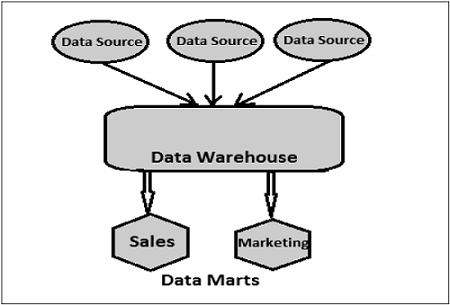
Pemrosesan Analitik Online (OLAP)
Sistem OLAP berisi lebih sedikit jumlah transaksi tetapi melibatkan penghitungan kompleks seperti penggunaan Agregasi - Jumlah, Hitung, Rata-rata, dll.
Apa itu Agregasi?
Kami menyimpan tabel dengan data agregat seperti tahunan (1 baris), triwulanan (4 baris), bulanan (12 baris) dan sekarang kami ingin membandingkan data, seperti Tahunan hanya 1 baris yang akan diproses. Namun, dalam data yang tidak digabungkan, semua baris akan diproses.
Sistem OLAP biasanya menyimpan data dalam skema multidimensi seperti Skema Bintang, skema Galaxy (dengan tabel Fakta dan Dimensi digabungkan secara logis).
Dalam sistem OLAP, waktu respons untuk mengeksekusi kueri adalah ukuran efektivitas. Aplikasi OLAP banyak digunakan oleh teknik Data Mining untuk mendapatkan data dari sistem OLAP. Database OLAP menyimpan data historis teragregasi dalam skema multi-dimensi. Sistem OLAP memiliki latensi data beberapa jam dibandingkan dengan Data Mart di mana latensi biasanya mendekati beberapa hari.
Pemrosesan Transaksi Online (OLTP)
Sistem OLTP dikenal untuk sejumlah besar transaksi online pendek seperti penyisipan, pembaruan, penghapusan, dll. Sistem OLTP menyediakan pemrosesan kueri yang cepat dan juga bertanggung jawab untuk menyediakan integritas data dalam lingkungan multi-akses.
Untuk sistem OLTP, efektivitas diukur dengan jumlah transaksi yang diproses per detik. Sistem OLTP biasanya hanya berisi data saat ini. Skema yang digunakan untuk menyimpan database transaksional adalah model entitas. Normalisasi digunakan untuk teknik pemodelan data dalam sistem OLTP.
OLTP vs OLAP
Ilustrasi berikut memperlihatkan perbedaan utama antara sistem OLTP dan OLAP.

Indexes - Dalam sistem OLTP, hanya ada beberapa indeks sedangkan dalam sistem OLAP ada banyak indeks untuk pengoptimalan kinerja.
Joins- Dalam sistem OLTP, sejumlah besar gabungan dan data dinormalisasi; namun, dalam sistem OLAP, gabungan lebih sedikit dan dinormalisasi.
Aggregation - Dalam sistem OLTP, data tidak diagregasi saat dalam database OLAP lebih banyak agregasi digunakan.
Pemodelan dimensi menyediakan sekumpulan metode dan konsep yang digunakan dalam desain DW. Menurut konsultan DW, Ralph Kimball, pemodelan dimensi adalah teknik desain untuk basis data yang dimaksudkan untuk mendukung permintaan pengguna akhir di gudang data. Itu berorientasi pada pemahaman dan kinerja. Menurutnya, meskipun ER berorientasi transaksi sangat berguna untuk penangkapan transaksi, namun harus dihindari untuk pengiriman pengguna akhir.
Pemodelan dimensi selalu menggunakan fakta dan tabel dimensi. Fakta adalah nilai numerik yang dapat dikumpulkan dan dianalisis berdasarkan nilai fakta. Dimensi menentukan hierarki dan deskripsi nilai fakta.
Tabel Dimensi
Tabel dimensi menyimpan atribut yang mendeskripsikan objek dalam tabel Fakta. Tabel Dimensi memiliki kunci utama yang secara unik mengidentifikasi setiap baris dimensi. Kunci ini digunakan untuk mengaitkan tabel Dimensi ke tabel Fakta.
Tabel dimensi biasanya dinormalisasi karena tidak dibuat untuk mengeksekusi transaksi dan hanya digunakan untuk menganalisis data secara detail.
Contoh
Dalam tabel dimensi berikut, dimensi pelanggan biasanya mencakup nama pelanggan, alamat, id pelanggan, jenis kelamin, kelompok pendapatan, tingkat pendidikan, dll.
| ID Pelanggan | Nama | Jenis kelamin | Pendapatan | pendidikan | Agama |
|---|---|---|---|---|---|
| 1 | Brian Edge | M | 2 | 3 | 4 |
| 2 | Fred Smith | M | 3 | 5 | 1 |
| 3 | Sally Jones | F | 1 | 7 | 3 |
Tabel Fakta
Tabel fakta berisi nilai numerik yang dikenal sebagai pengukuran. Tabel Fakta memiliki dua jenis kolom - fakta dan kunci asing untuk tabel dimensi.
Ukuran dalam tabel Fakta terdiri dari tiga jenis -
Additive - Ukuran yang dapat ditambahkan di semua dimensi.
Non-Additive - Ukuran yang tidak dapat ditambahkan ke semua dimensi.
Semi-Additive - Ukuran yang dapat ditambahkan di beberapa dimensi.
Contoh
| ID waktu | ID Produk | ID Pelanggan | Unit Terjual |
|---|---|---|---|
| 4 | 17 | 2 | 1 |
| 8 | 21 | 3 | 2 |
| 8 | 4 | 1 | 1 |
Tabel fakta ini berisi kunci asing untuk dimensi waktu, dimensi produk, dimensi pelanggan dan unit nilai pengukuran yang terjual.
Misalkan sebuah perusahaan menjual produk ke pelanggan. Setiap penjualan adalah fakta yang terjadi di dalam perusahaan, dan tabel fakta digunakan untuk mencatat fakta-fakta ini.
Fakta umum adalah - jumlah unit yang terjual, margin, pendapatan penjualan, dll. Tabel dimensi mencantumkan faktor-faktor seperti pelanggan, waktu, produk, dll. Yang digunakan untuk menganalisis data.
Sekarang jika kita mempertimbangkan tabel Fakta di atas dan dimensi Pelanggan maka akan ada juga dimensi Produk dan waktu. Dengan adanya tabel fakta dan tabel tiga dimensi ini, kita dapat mengajukan pertanyaan seperti: Berapa banyak jam tangan yang dijual kepada pelanggan pria pada tahun 2010?
Perbedaan antara Tabel Dimensi dan Fakta
Perbedaan fungsional antara tabel dimensi dan tabel fakta adalah bahwa tabel fakta menyimpan data yang ingin kita analisis dan tabel dimensi menyimpan informasi yang diperlukan untuk memungkinkan kita untuk menanyakannya.
Tabel Gabungan
Tabel agregat berisi data agregat yang dapat dihitung dengan menggunakan fungsi agregat yang berbeda.
Sebuah aggregate function adalah fungsi di mana nilai dari beberapa baris dikelompokkan bersama sebagai masukan pada kriteria tertentu untuk membentuk satu nilai yang memiliki arti atau ukuran yang lebih signifikan.
Fungsi agregat umum termasuk -
- Average()
- Count()
- Maximum()
- Median()
- Minimum()
- Mode()
- Sum()
Tabel agregat ini digunakan untuk pengoptimalan kinerja untuk menjalankan kueri kompleks di gudang data.
Contoh
Anda menyimpan tabel dengan data agregat seperti tahunan (1 baris), triwulanan (4 baris), bulanan (12 baris) dan sekarang Anda harus melakukan perbandingan data, seperti Tahunan hanya 1 baris yang akan diproses. Namun dalam tabel yang tidak digabungkan, semua baris akan diproses.
| MIN | Mengembalikan nilai terkecil dalam kolom tertentu |
| MAKS | Mengembalikan nilai terbesar dalam kolom tertentu |
| JUMLAH | Mengembalikan jumlah nilai numerik dalam kolom tertentu |
| AVG | Mengembalikan nilai rata-rata dari kolom tertentu |
| MENGHITUNG | Mengembalikan jumlah total nilai dalam kolom tertentu |
| JUMLAH (*) | Mengembalikan jumlah baris dalam sebuah tabel |
Pilih Avg (gaji) dari karyawan dengan title = 'developer'. Pernyataan ini akan mengembalikan gaji rata-rata untuk semua karyawan yang gelarnya sama dengan 'Pengembang'.
Agregasi dapat diterapkan di tingkat database. Anda dapat membuat agregat dan menyimpannya dalam tabel agregat di database atau Anda dapat menerapkan agregat dengan cepat di tingkat laporan.
Note - Jika Anda menyimpan agregat di tingkat database, ini akan menghemat waktu dan memberikan pengoptimalan kinerja.
Skema adalah deskripsi logis dari seluruh database. Ini mencakup nama dan deskripsi catatan dari semua jenis termasuk semua item data terkait dan agregat. Sama seperti database, DW juga perlu mempertahankan skema. Database menggunakan model relasional, sedangkan DW menggunakan skema Star, Snowflake, dan Fact Constellation (Galaxy schema).
Skema Bintang
Dalam Skema Bintang, ada beberapa tabel dimensi dalam bentuk yang dinormalisasi yang digabungkan ke hanya satu tabel fakta. Tabel ini digabungkan secara logis untuk memenuhi beberapa persyaratan bisnis untuk tujuan analisis. Skema ini adalah struktur multidimensi yang digunakan untuk membuat laporan menggunakan alat pelaporan BI.
Dimensi dalam skema Bintang berisi sekumpulan atribut dan tabel Fakta berisi kunci asing untuk semua dimensi dan nilai pengukuran.
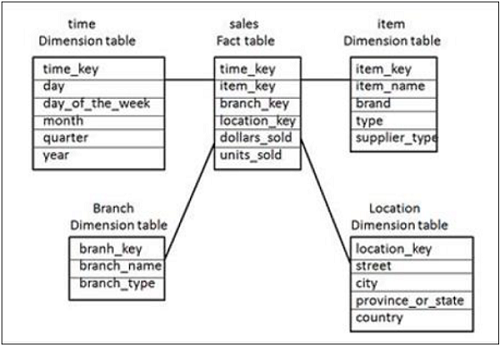
Dalam Skema Bintang di atas, terdapat tabel fakta “Fakta Penjualan” di tengah dan digabungkan ke tabel 4 dimensi menggunakan kunci utama. Tabel dimensi tidak dinormalisasi lebih lanjut dan penggabungan tabel ini dikenal sebagai Skema Bintang di DW.
Tabel fakta juga berisi nilai pengukuran - dolar_sold dan units_sold.
Skema Kepingan Salju
Dalam Skema Kepingan Salju, ada beberapa tabel dimensi dalam bentuk normalisasi yang digabungkan ke hanya satu tabel fakta. Tabel ini digabungkan secara logis untuk memenuhi beberapa persyaratan bisnis untuk tujuan analisis.
Satu-satunya perbedaan antara skema Star dan Snowflakes adalah tabel dimensi dinormalisasi lebih lanjut. Normalisasi membagi data menjadi tabel tambahan. Karena normalisasi dalam skema Snowflake, redundansi data berkurang tanpa kehilangan informasi apa pun dan oleh karena itu pemeliharaan dan penghematan ruang penyimpanan menjadi mudah.

Dalam contoh Skema Kepingan Salju di atas, tabel Produk dan Pelanggan dinormalisasi lebih lanjut untuk menghemat ruang penyimpanan. Terkadang, ini juga memberikan pengoptimalan kinerja saat Anda menjalankan kueri yang memerlukan pemrosesan baris secara langsung dalam tabel yang dinormalisasi sehingga tidak memproses baris dalam tabel Dimensi utama dan langsung datang ke tabel yang dinormalisasi dalam Skema.
Granularitas
Perincian dalam tabel merepresentasikan tingkat informasi yang disimpan dalam tabel. Perincian data yang tinggi berarti bahwa data berada pada atau mendekati tingkat transaksi, yang memiliki lebih banyak detail. Perincian yang rendah berarti data memiliki tingkat informasi yang rendah.
Tabel fakta biasanya dirancang pada tingkat perincian yang rendah. Ini berarti kita perlu menemukan tingkat informasi terendah yang dapat disimpan dalam tabel fakta. Dalam dimensi tanggal, tingkat perincian dapat berupa tahun, bulan, kuartal, periode, minggu, dan hari.
Proses mendefinisikan perincian terdiri dari dua langkah -
- Menentukan dimensi yang akan dimasukkan.
- Menentukan lokasi untuk menempatkan hierarki setiap dimensi informasi.
Dimensi yang Berubah Secara Perlahan
Dimensi yang berubah secara perlahan mengacu pada nilai yang berubah dari suatu atribut dari waktu ke waktu. Ini adalah salah satu konsep umum di DW.
Contoh
Andy adalah karyawan XYZ Inc. Dia pertama kali berlokasi di New York City pada Juli 2015. Entri asli di tabel pencarian karyawan memiliki catatan berikut -
| identitas pegawai | 10001 |
|---|---|
| Nama | Andy |
| Lokasi | New York |
Di kemudian hari, dia pindah ke LA, California. Bagaimana seharusnya XYZ Inc. sekarang memodifikasi tabel karyawannya untuk mencerminkan perubahan ini?
Ini dikenal sebagai konsep "Dimensi yang Berubah Perlahan".
Ada tiga cara untuk menyelesaikan jenis masalah ini -
Solusi 1
Rekor baru menggantikan rekor asli. Tidak ada jejak catatan lama.
Dimensi Berubah Perlahan, informasi baru hanya menimpa informasi asli. Dengan kata lain, tidak ada sejarah yang disimpan.
| identitas pegawai | 10001 |
|---|---|
| Nama | Andy |
| Lokasi | LA, California |
Benefit - Ini adalah cara termudah untuk menangani masalah Dimensi yang Berubah Perlahan karena tidak perlu melacak informasi lama.
Disadvantage - Semua informasi sejarah hilang.
Use - Solusi 1 harus digunakan jika DW tidak diwajibkan untuk melacak informasi historis.
Solusi 2
Catatan baru dimasukkan ke dalam tabel dimensi Karyawan. Jadi karyawannya, Andy, diperlakukan seperti dua orang.
Catatan baru ditambahkan ke tabel untuk mewakili informasi baru dan catatan asli dan baru akan hadir. Rekaman baru mendapatkan kunci utamanya sendiri sebagai berikut -
| identitas pegawai | 10001 | 10002 |
|---|---|---|
| Nama | Andy | Andy |
| Lokasi | New York | LA, California |
Benefit - Metode ini memungkinkan kami untuk menyimpan semua informasi historis.
Disadvantage- Ukuran meja bertambah lebih cepat. Ketika jumlah baris untuk tabel sangat tinggi, ruang dan kinerja tabel dapat menjadi perhatian.
Use - Solusi 2 harus digunakan jika DW perlu menyimpan data historis.
Solusi 3
Catatan asli dalam dimensi Karyawan dimodifikasi untuk mencerminkan perubahan tersebut.
Akan ada dua kolom untuk menunjukkan atribut tertentu, satu menunjukkan nilai asli dan lainnya menunjukkan nilai baru. Akan ada juga kolom yang menunjukkan kapan nilai saat ini menjadi aktif.
| identitas pegawai | Nama | Lokasi Asli | Lokasi baru | Tanggal Pindah |
|---|---|---|---|---|
| 10001 | Andy | New York | LA, California | Juli 2015 |
Benefits- Ini tidak menambah ukuran tabel, karena informasi baru diperbarui. Ini memungkinkan kami untuk menyimpan informasi historis.
Disadvantage - Metode ini tidak menyimpan semua riwayat ketika nilai atribut diubah lebih dari sekali.
Use - Solusi 3 hanya boleh digunakan jika DW diwajibkan untuk menyimpan informasi tentang perubahan historis.
Normalisasi
Normalisasi adalah proses penguraian tabel menjadi tabel yang lebih kecil dan tidak terlalu berlebihan tanpa kehilangan informasi apa pun. Jadi normalisasi database adalah proses pengorganisasian atribut dan tabel database untuk meminimalkan redundansi data (data duplikat).
Tujuan Normalisasi
Ini digunakan untuk menghilangkan jenis data tertentu (redundansi / replikasi) untuk meningkatkan konsistensi.
Ini memberikan fleksibilitas maksimum untuk memenuhi kebutuhan informasi masa depan dengan menjaga tabel yang sesuai dengan tipe objek dalam bentuk yang disederhanakan.
Ini menghasilkan model data yang lebih jelas dan dapat dibaca.
Keuntungan
- Integritas data.
- Meningkatkan konsistensi data.
- Mengurangi redundansi data dan ruang yang dibutuhkan.
- Mengurangi biaya pembaruan.
- Fleksibilitas maksimum dalam menanggapi pertanyaan ad-hoc.
- Mengurangi jumlah baris per blok.
Kekurangan
Kinerja kueri dalam database lambat karena gabungan harus dilakukan untuk mengambil data yang relevan dari beberapa tabel yang dinormalisasi.
Anda harus memahami model data untuk melakukan penggabungan yang tepat di antara beberapa tabel.
Contoh

Dalam contoh di atas, tabel di dalam blok hijau mewakili tabel yang dinormalisasi dari tabel di dalam blok merah. Tabel di blok hijau kurang mubazir dan juga dengan jumlah baris lebih sedikit tanpa kehilangan informasi apa pun.
OBIEE adalah singkatan dari Oracle Business Intelligence Enterprise Edition, sekumpulan alat Business Intelligence dan disediakan oleh Oracle Corporation. Ini memungkinkan pengguna untuk menyampaikan serangkaian pelaporan, kueri dan analisis ad-hoc, OLAP, dasbor, dan fungsionalitas kartu skor dengan pengalaman pengguna akhir yang kaya yang mencakup visualisasi, kolaborasi, peringatan, dan banyak lagi opsi.
Poin Utama
OBIEE menyediakan pelaporan yang kuat yang membuat data lebih mudah diakses oleh pengguna bisnis.
OBIEE menyediakan infrastruktur umum untuk memproduksi dan menyampaikan laporan perusahaan, kartu skor, dasbor, analisis ad-hoc, dan analisis OLAP.
OBIEE mengurangi biaya dengan arsitektur berorientasi layanan berbasis web yang terbukti terintegrasi dengan infrastruktur TI yang ada.
OBIEE memungkinkan pengguna untuk menyertakan visualisasi yang kaya, dasbor interaktif, berbagai pilihan bagan animasi, interaksi gaya OLAP, pencarian inovatif, dan kemampuan kolaborasi yang dapat ditindaklanjuti untuk meningkatkan adopsi pengguna. Kemampuan ini memungkinkan organisasi Anda membuat keputusan yang lebih baik, mengambil tindakan yang tepat, dan menerapkan proses bisnis yang lebih efisien.
Pesaing di Pasar
Pesaing utama OBIEE adalah alat Microsoft BI, SAP AG Business Objects, IBM Cognos dan SAS Institute Inc.
Karena OBIEE memungkinkan pengguna untuk membuat dasbor interaktif, laporan yang kuat, grafik animasi dan juga karena efektivitas biaya, OBIEE banyak digunakan oleh banyak perusahaan sebagai salah satu alat utama untuk solusi Business Intelligence.
Keuntungan dari OBIEE
OBIEE menyediakan berbagai jenis visualisasi untuk disisipkan di dasbor agar lebih interaktif. Ini memungkinkan Anda membuat laporan flash, template laporan, dan pelaporan ad-hoc untuk pengguna akhir. Ini menyediakan integrasi yang erat dengan sumber data utama dan juga dapat diintegrasikan dengan vendor pihak ketiga seperti Microsoft untuk menyematkan data dalam presentasi PowerPoint dan dokumen kata.
Berikut adalah fitur dan manfaat utama alat OBIEE -
| fitur | Manfaat Utama OBIEE |
|---|---|
| Dasbor Interaktif | Menyediakan dasbor dan laporan yang sepenuhnya interaktif dengan beragam visualisasi |
| Pelaporan Interaktif Layanan Mandiri | Memungkinkan pengguna bisnis untuk membuat analisis baru dari awal atau mengubah analisis yang ada tanpa bantuan dari TI |
| Pelaporan Perusahaan | Mengizinkan pembuatan templat, laporan, dan dokumen dengan format tinggi seperti laporan kilat, cek, dan lainnya |
| Deteksi dan Peringatan Proaktif | menyediakan mesin peringatan multi-langkah yang kuat, hampir real-time, yang dapat memicu alur kerja berdasarkan peristiwa bisnis dan memberi tahu pemangku kepentingan melalui media dan saluran pilihan mereka |
| Intelijen yang Dapat Ditindaklanjuti | Mengubah wawasan menjadi tindakan dengan menyediakan kemampuan untuk menjalankan proses bisnis dari dalam dasbor dan laporan kecerdasan bisnis |
| Integrasi Microsoft Office | Memungkinkan pengguna untuk menyematkan data perusahaan terbaru di dokumen Microsoft PowerPoint, Word, dan Excel |
| Kecerdasan Spasial melalui Visualisasi Berbasis Peta | Memungkinkan pengguna untuk memvisualisasikan data analitik mereka menggunakan peta, membawa visualisasi spasial yang intuitif ke dunia intelijen bisnis |
Bagaimana cara masuk ke OBIEE?
Untuk masuk ke OBIEE, Anda dapat menggunakan URL web, nama pengguna dan kata sandi.
Untuk masuk ke Oracle BI Enterprise Edition -
Step 1 - Di bilah alamat browser Web, masukkan URL untuk mengakses OBIEE.
"Halaman Masuk" ditampilkan.

Step 2 - Masukkan nama pengguna dan kata sandi Anda → Pilih bahasanya (Anda dapat mengubah bahasa dengan memilih bahasa lain di bidang Bahasa Antarmuka Pengguna di tab Preferensi dialog Akun Saya ") → Klik pada tab Masuk.
Ini akan membawa Anda ke halaman berikutnya sesuai konfigurasi: beranda OBIEE seperti yang ditunjukkan pada gambar berikut atau ke halaman Dasbor Saya / Dasbor Pribadi atau Dasbor khusus untuk peran pekerjaan Anda.

Komponen OBIEE terutama dibagi menjadi dua jenis komponen -
- Komponen Server
- Komponen Klien
Komponen server bertanggung jawab untuk menjalankan sistem OBIEE dan komponen klien berinteraksi dengan pengguna untuk membuat laporan dan dashboard.
Komponen Server
Berikut adalah komponen server -
- Server Oracle BI (OBIEE)
- Server Presentasi Oracle
- Server Aplikasi
- Scheduler
- Pengontrol Cluster
Oracle BI Server
Komponen ini adalah jantung dari sistem OBIEE dan bertanggung jawab untuk berkomunikasi dengan komponen lain. Ini menghasilkan kueri untuk permintaan laporan dan mereka dikirim ke database untuk dieksekusi.
Ini juga bertanggung jawab untuk mengelola komponen repositori yang disajikan kepada pengguna untuk pembuatan laporan, menangani mekanisme keamanan, lingkungan multi-pengguna, dll.
Server Presentasi OBIEE
Ini mengambil permintaan dari pengguna melalui browser dan meneruskan semua permintaan ke server OBIEE.
Server Aplikasi OBIEE
OBIEE Application Server membantu bekerja pada komponen klien dan Oracle menyediakan server Aplikasi Oracle10g dengan OBIEE suite.
Penjadwal OBIEE
Bertanggung jawab untuk menjadwalkan pekerjaan di repositori OBIEE. Saat Anda membuat repositori, OBIEE juga membuat tabel di dalam repositori yang menyimpan semua informasi terkait jadwal. Komponen ini juga wajib menjalankan agen dalam 11g.
Semua pekerjaan yang dijadwalkan oleh Penjadwal dapat dipantau oleh manajer pekerjaan.
Komponen Klien
Berikut adalah beberapa komponen klien -
Klien OBIEE berbasis web
Alat berikut disediakan di klien berbasis web OBIEE -
- Dasbor Interaktif
- Oracle Delivers
- Penerbit BI
- Administrator Layanan Presentasi BI
- Answers
- Analytics Terputus
- Plugin MS Office
Klien Berbasis Non-Web
Di klien berbasis non-web, berikut adalah komponen utamanya -
OBIEE Administration - Digunakan untuk membangun repositori dan memiliki tiga lapisan - Fisik, Bisnis, dan Presentasi.
ODBC Client - Digunakan untuk menghubungkan ke database dan menjalankan perintah SQL.
Arsitektur OBIEE melibatkan berbagai komponen sistem BI yang diperlukan untuk memproses permintaan pengguna akhir.
Bagaimana Sebenarnya Sistem OBIEE Bekerja?
Permintaan awal dari pengguna akhir dikirim ke server Presentasi. Server presentasi mengubah permintaan ini dalam SQL logis dan meneruskannya ke komponen server BI. Server BI mengubahnya menjadi SQL fisik dan mengirimkannya ke database untuk mendapatkan hasil yang diperlukan. Hasil ini disajikan kepada pengguna akhir dengan cara yang sama.
Diagram berikut menunjukkan Arsitektur OBIEE terperinci -
Arsitektur OBIEE berisi komponen Java dan non-Java. Komponen Java adalah komponen Web Logic Server dan komponen non-Java disebut komponen sistem Oracle BI.

Server Logika Web
Bagian dari sistem OBIEE ini berisi Admin Server dan Managed Server. Server admin bertanggung jawab untuk mengelola proses mulai dan berhenti untuk server Terkelola. Managed Server terdiri dari BI Plugin, Security, Publisher, SOA, BI Office, dll.
Manajer Node
Node Manager memicu aktivitas mulai, berhenti, mulai ulang otomatis, dan menyediakan aktivitas manajemen proses untuk Admin dan server Terkelola.
Oracle Process Manager dan Notification Server (OPMN)
OPMN digunakan untuk memulai dan menghentikan semua komponen sistem BI. Dikelola dan dikendalikan oleh Fusion Middleware Controller.
Komponen Sistem BI Oracle
Ini adalah komponen non-Java dalam sistem OBIEE.
Oracle BI Server
Ini adalah jantung dari sistem BI Oracle dan bertanggung jawab untuk menyediakan kemampuan akses data dan kueri.
Server Presentasi BI
Bertanggung jawab untuk menyajikan data dari server BI ke klien web yang diminta oleh pengguna akhir.
Penjadwal
Komponen ini menyediakan kemampuan penjadwalan dalam sistem BI dan memiliki penjadwal sendiri untuk menjadwalkan pekerjaan dalam sistem OBIEE.
Host Oracle BI Java
Ini bertanggung jawab untuk mengaktifkan server Presentasi BI untuk mendukung berbagai tugas Java untuk Penjadwal BI, Penerbit dan grafik.
Pengontrol Klaster BI
Ini digunakan untuk tujuan penyeimbangan beban untuk memastikan bahwa beban ditetapkan secara merata ke semua proses server BI.
Repositori OBIEE berisi semua metadata dari BI Server dan dikelola melalui alat administrasi. Ini digunakan untuk menyimpan informasi tentang lingkungan aplikasi seperti -
- Pemodelan Data
- Navigasi Agregat
- Caching
- Security
- Informasi Konektivitas
- Informasi SQL
Server BI dapat mengakses banyak repositori. Repositori OBIEE dapat diakses menggunakan jalur berikut -
BI_ORACLE_HOME/server/Repository -> Oracle 10g
ORACLE_INSTANCE/bifoundation/OracleBIServerComponent/coreapplication_obisn/-> Oracle 11gDatabase repositori OBIEE juga dikenal sebagai RPD karena ekstensi file-nya. File RPD dilindungi kata sandi dan Anda hanya dapat membuka atau membuat file RPD menggunakan alat Oracle BI Administration. Untuk menyebarkan aplikasi OBIEE, file RPD harus diunggah ke Oracle Enterprise Manager. Setelah mengunggah RPD, kata sandi RPD kemudian harus dimasukkan ke dalam Manajer Perusahaan.
Mendesain Repositori OBIEE menggunakan Alat Administrasi
Ini adalah proses tiga lapisan - mulai dari Lapisan Fisik (Desain Skema), Lapisan Model Bisnis, Lapisan Presentasi.
Membuat Lapisan Fisik
Berikut adalah langkah-langkah umum yang terlibat dalam pembuatan Lapisan Fisik -
- Buat gabungan fisik antara tabel Dimensi dan Fakta.
- Ubah nama di lapisan fisik jika diperlukan.
Lapisan fisik repositori berisi informasi tentang sumber data. Untuk membuat skema di lapisan fisik, Anda perlu mengimpor metadata dari database dan sumber data lainnya.
Note - Lapisan fisik di OBIEE mendukung berbagai sumber data dalam satu repositori - yaitu kumpulan data dari 2 sumber data berbeda dapat dilakukan di OBIEE.
Buat Repositori Baru
Pergi ke Start → Program → Oracle Business Intelligence → BI Administration → Administration Tool → File → New Repository.

Sebuah jendela baru akan terbuka → Masukkan nama Repositori → Lokasi (Ini memberi tahu lokasi default direktori Repositori) → untuk mengimpor metadata pilih radio button → Masukkan Kata Sandi → Klik Berikutnya.
Pilih jenis koneksi → Masukkan Nama Sumber Data dan Nama pengguna dan kata sandi untuk menghubungkan ke sumber data → Klik Berikutnya.

Terima jenis meta yang ingin Anda impor → Anda dapat memilih Tabel, Kunci, Kunci Asing, Tabel sistem, Sinonim, Alias, Tampilan, dll. → Klik Berikutnya.

Setelah Anda mengklik Berikutnya, Anda akan melihat tampilan Sumber Data dan tampilan Repositori. Perluas nama Schema dan pilih tabel yang ingin Anda tambahkan ke Repositori menggunakan tombol Import Selected → Klik Next.

Jendela Connection Pool terbuka → Klik OK → Importing window → Finish untuk membuka repositori seperti yang ditunjukkan pada gambar berikut.
Perluas Sumber Data → Nama skema untuk melihat daftar tabel yang Diimpor di Lapisan Fisik di Repositori baru.

Verifikasi Koneksi dan Jumlah Baris di Tabel di Bawah Lapisan Fisik
Buka alat → Perbarui semua jumlah baris → Setelah selesai Anda dapat memindahkan kursor pada tabel dan juga untuk setiap kolom. Untuk melihat Data tabel, klik kanan pada Nama tabel → Lihat Data.

Buat Alias di Repositori
Disarankan agar Anda sering menggunakan alias tabel di lapisan Fisik untuk menghilangkan gabungan ekstra. Klik kanan pada nama tabel dan pilih New Object → Alias.
Setelah Anda membuat Alias dari sebuah tabel, ia akan muncul di bawah Lapisan Fisik yang sama di Repositori.
Buat Kunci Utama dan Gabungan dalam Desain Repositori
Bergabung Secara Fisik
Saat Anda membuat repositori di sistem OBIEE, gabungan fisik biasanya digunakan di lapisan Fisik. Gabungan fisik membantu untuk memahami bagaimana dua tabel harus digabungkan satu sama lain. Gabungan fisik biasanya diekspresikan dengan menggunakan operator Equal.
Anda juga dapat menggunakan gabungan fisik di lapisan BMM, namun sangat jarang terlihat. Tujuan menggunakan gabungan fisik di lapisan BMM adalah untuk menimpa gabungan fisik di lapisan fisik. Ini memungkinkan pengguna untuk mendefinisikan logika penggabungan yang lebih kompleks dibandingkan dengan gabungan fisik di lapisan fisik sehingga berfungsi mirip dengan gabungan kompleks di lapisan fisik. Oleh karena itu, jika kita menggunakan gabungan kompleks di lapisan fisik untuk menerapkan lebih banyak kondisi penggabungan, tidak perlu menggunakan gabungan fisik di lapisan BMM lagi.
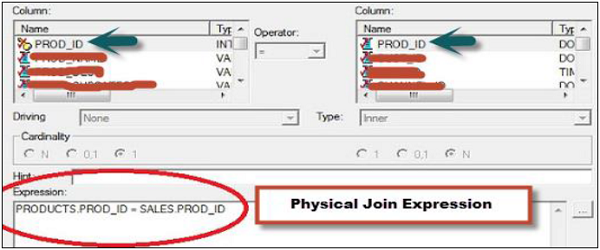
Dalam snapshot di atas, Anda dapat melihat gabungan fisik antara dua nama tabel - Produk dan Penjualan. Ekspresi Gabungan Fisik memberi tahu bagaimana tabel harus digabungkan satu sama lain seperti yang ditunjukkan dalam snapshot.
Selalu disarankan untuk menggunakan gabungan fisik di lapisan fisik dan gabungan kompleks di lapisan BMM sebanyak mungkin untuk menjaga desain Repositori tetap sederhana. Hanya jika sebenarnya ada kebutuhan untuk gabungan yang berbeda, gunakan gabungan fisik di lapisan BMM.
Sekarang untuk menggabungkan tabel saat mendesain Repositori, pilih semua tabel di lapisan Fisik → Klik kanan → Diagram fisik → Pilihan hanya objek yang dipilih atau Anda juga dapat menggunakan tombol Diagram Fisik di bagian atas.

Kotak Diagram Fisik seperti yang ditunjukkan pada gambar berikut muncul dengan semua nama tabel ditambahkan. Pilih kunci asing baru di bagian atas dan pilih tabel Dim dan Fakta untuk digabungkan.

Kunci Asing di Lapisan Fisik
Kunci Asing di lapisan fisik digunakan untuk mendefinisikan hubungan Kunci utama-kunci asing antara dua tabel. Saat Anda membuatnya dalam diagram fisik, Anda harus menunjukkan dimensi terlebih dahulu, kemudian tabel fakta.
Note - Saat Anda mengimpor tabel dari skema ke Lapisan Fisik RPD, Anda juga dapat memilih KEY dan FOREIGN KEY bersama dengan data tabel, kemudian gabungan kunci asing-kunci utama secara otomatis ditentukan, namun tidak disarankan dari sudut pandang kinerja.

Tabel yang Anda klik pertama, itu membuat hubungan satu-ke-satu atau satu-ke-banyak yang menggabungkan kolom di tabel pertama dengan kolom kunci asing di tabel kedua → Klik Ok. Gabungan akan terlihat dalam kotak Diagram Fisik antara dua tabel. Setelah tabel digabungkan, tutup kotak diagram Fisik menggunakan opsi 'X'.
Untuk menyimpan Repositori baru, buka File → Simpan atau klik tombol simpan di bagian atas.

Membuat Model Bisnis dan Memetakan Lapisan Repositori
Ini mendefinisikan bisnis atau model logis objek dan pemetaannya antara model bisnis dan Skema di lapisan fisik. Ini menyederhanakan Skema Fisik dan memetakan kebutuhan bisnis pengguna ke tabel fisik.
Model Bisnis dan lapisan Pemetaan alat administrasi sistem OBIEE dapat berisi satu atau lebih objek model bisnis. Objek model bisnis mendefinisikan definisi model bisnis dan pemetaan dari tabel logis ke fisik untuk model bisnis.
Berikut adalah langkah-langkah untuk membangun Model Bisnis dan lapisan Pemetaan repositori -
- Buat model bisnis
- Periksa gabungan logis
- Periksa kolom logis
- Periksa sumber tabel logis
- Ubah nama objek tabel logis secara manual
- Ubah nama objek tabel logis menggunakan wizard ganti nama dan menghapus objek logis yang tidak perlu
- Membuat ukuran (Agregasi)
Buat Model Bisnis
Klik kanan pada Model Bisnis dan Pemetaan Ruang → Model Bisnis Baru.

Masukkan nama Business Model → klik OK.
Di lapisan fisik, pilih semua tabel / tabel alias untuk ditambahkan ke Model Bisnis dan seret ke Model Bisnis. Anda juga dapat menambahkan tabel satu per satu. Jika Anda menyeret semua tabel secara bersamaan, itu akan menyimpan kunci dan gabungan di antara mereka.

Perhatikan juga perbedaan ikon tabel Dimensi dan Fakta. Tabel terakhir adalah tabel Fakta dan 3 teratas adalah tabel dimensi.
Sekarang klik kanan pada Model Bisnis → pilih Diagram Model Bisnis → Seluruh diagram → Semua tabel diseret secara bersamaan sehingga akan menyimpan semua gabungan dan kunci. Sekarang klik dua kali pada sembarang gabungan untuk membuka kotak gabungan logis.
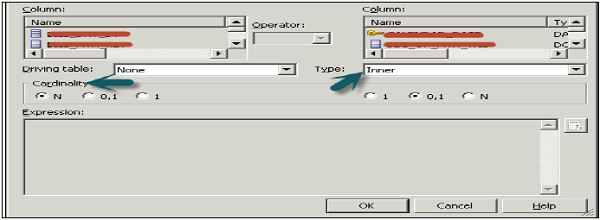
Bergabung Secara Logis dan Kompleks dalam BMM
Gabungan di lapisan ini adalah gabungan logis. Itu tidak memperlihatkan ekspresi dan memberitahu tipe gabungan antar tabel. Ini membantu server Oracle BI untuk memahami hubungan antara berbagai bagian model bisnis. Saat Anda mengirim kueri ke server Oracle BI, server menentukan cara membuat kueri fisik dengan memeriksa bagaimana model logis terstruktur.
Klik Ok → Klik 'X' untuk menutup diagram model Bisnis.
Untuk memeriksa kolom logis dan sumber tabel logis, pertama-tama perluas kolom di bawah tabel di BMM. Kolom logis dibuat untuk setiap tabel saat Anda menyeret semua tabel dari lapisan fisik. Untuk memeriksa sumber tabel logis → Perluas folder sumber di bawah setiap tabel dan itu menunjuk ke tabel di lapisan fisik.
Klik dua kali sumber tabel logis (bukan tabel logika) untuk membuka kotak dialog sumber tabel logis → tab Umum → ganti nama sumber tabel logis. Tabel logis ke pemetaan tabel fisik didefinisikan di bawah opsi "Petakan ke tabel ini".

Selanjutnya, tab Pemetaan kolom mendefinisikan kolom logis ke pemetaan kolom fisik. Jika pemetaan tidak ditampilkan, centang opsi → Tampilkan kolom yang dipetakan.

Gabungan Kompleks
Tidak ada gabungan kompleks eksplisit khusus seperti di OBIEE 11g. Itu hanya ada di Oracle 10g.
Buka Kelola → Bergabung → Tindakan → Baru → Gabungan Kompleks.
Saat gabungan kompleks digunakan di lapisan BMM, mereka bertindak sebagai placeholder. Mereka memungkinkan Server OBI untuk memutuskan mana yang terbaik bergabung antara fakta dan sumber tabel dimensi logis untuk memenuhi permintaan.
Ubah Nama Objek Logis Secara Manual
Untuk mengganti nama objek tabel logis secara manual, klik nama kolom di bawah tabel logika di BMM. Anda juga dapat mengklik kanan pada nama kolom dan memilih opsi ganti nama, untuk mengganti nama objek.
Ini dikenal sebagai metode manual untuk mengganti nama objek.
Ubah Nama Objek Menggunakan Rename Wizard
Buka Tools → Utilities → Rename Wizard → Execute untuk membuka wizard ganti nama.

Di layar Select Objects, klik Business Model and Mapping. Ini akan menunjukkan nama Model Bisnis → Perluas Nama Model Bisnis → Perluas tabel logis.

Pilih semua kolom di bawah tabel logika untuk mengganti namanya menggunakan tombol Shift → Klik Add. Demikian pula, tambahkan kolom dari semua tabel Dim dan Fakta logis lainnya → klik Berikutnya.

Ini menunjukkan semua kolom / tabel logis yang ditambahkan ke wizard → Klik Berikutnya untuk membuka layar Aturan → Tambahkan aturan dari daftar untuk mengganti nama seperti: A ;; teks huruf kecil dan ubah setiap kemunculan '_' menjadi spasi seperti yang ditunjukkan pada snapshot berikut.

Klik Berikutnya → selesai. Sekarang, jika Anda memperluas nama Objek di bawah tabel logika dalam Model bisnis dan Objek di lapisan fisik, objek di bawah BMM akan diganti namanya sesuai kebutuhan.
Hapus Objek Logis yang Tidak Diperlukan
Pada layer BMM, perluas tabel Logical → pilih objek yang akan dihapus → klik kanan → Hapus → Ya.
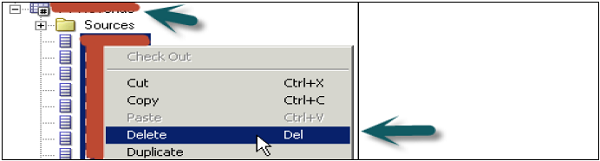
Buat Ukuran (Agregasi)
Klik dua kali pada nama kolom di tabel Fakta logis → Buka tab Agregasi dan pilih fungsi Agregat dari daftar tarik-turun → Klik OK.

Ukuran mewakili data yang aditif, seperti total pendapatan atau jumlah total. Klik opsi simpan di atas untuk menyimpan repositori.
Membuat Lapisan Presentasi dari Repositori
Klik kanan pada Area Presentasi → Area Subjek Baru → Pada tab Umum masukkan nama area subjek (Disarankan mirip dengan Model Bisnis) → Klik OK.

Setelah area subjek dibuat, klik kanan pada area subjek → Tabel presentasi baru → Masukkan nama tabel presentasi → Klik OK (Tambahkan jumlah tabel presentasi sama dengan jumlah parameter yang diperlukan dalam laporan).

Sekarang, untuk membuat kolom di bawah Tabel presentasi → Pilih objek di bawah tabel logis di BMM dan seret ke tabel Presentasi di bawah area subjek (Gunakan tombol Ctrl untuk memilih beberapa objek untuk menyeret). Ulangi proses dan tambahkan kolom logika ke tabel presentasi yang tersisa.
Ubah Nama dan Susun Ulang Objek di Lapisan Presentasi
Anda dapat mengganti nama objek di tabel Presentasi dengan mengklik dua kali objek logis di bawah area subjek.
Di tab Umum → Hapus centang pada kotak Gunakan nama kolom Logika → Edit bidang nama → Klik OK.

Demikian pula, Anda dapat mengganti nama semua objek di lapisan Presentasi tanpa mengubah namanya di lapisan BMM.
Untuk mengurutkan kolom dalam tabel, klik dua kali pada nama tabel di bawah Presentasi → Kolom → Gunakan panah atas dan bawah untuk mengubah urutan → Klik OK.

Demikian pula, Anda bisa mengubah urutan objek di semua tabel presentasi di bawah area Presentasi. Buka File → Klik Simpan untuk menyimpan Repositori.
Periksa Konsistensi dan Muat Repositori untuk Analisis Kueri
Buka File → Periksa Konsistensi Global → Anda akan menerima pesan berikut → Klik Ya.

Setelah Anda mengklik OK → Model bisnis di bawah BMM akan berubah menjadi Hijau → Klik simpan repositori tanpa memeriksa konsistensi global lagi.
Nonaktifkan Caching
Untuk meningkatkan kinerja kueri, disarankan untuk menonaktifkan opsi cache server BI.
Buka browser dan masukkan URL berikut untuk membuka Fusion Middleware Control Enterprise Manager: http: // <nama mesin>: 7001 / em
Masukkan nama pengguna dan kata sandi dan klik Login.
Di sisi kiri, perluas Business Intelligence → coreapplication → tab Capacity Management → Performance.

Bagian Enable BI Server Cache secara default dicentang → Klik Lock and Edit Configuration → Klik Close.

Sekarang hapus pilihan cache diaktifkan → Ini digunakan untuk meningkatkan kinerja kueri → Terapkan → Aktifkan Perubahan → Selesai Berhasil.
Memuat Repositori
Buka tab Penerapan → Repositori → Kunci dan Edit Konfigurasi → Selesai Berhasil.

Klik bagian Upload BI Server Repository → Browse untuk membuka kotak dialog Choose file → Pilih file Repository .rpd dan klik Open → Enter Repository password → Apply → Activate Changes.

Aktifkan Perubahan → Selesai Berhasil → Klik Mulai Ulang untuk menerapkan opsi perubahan terkini di atas layar → Klik Ya.
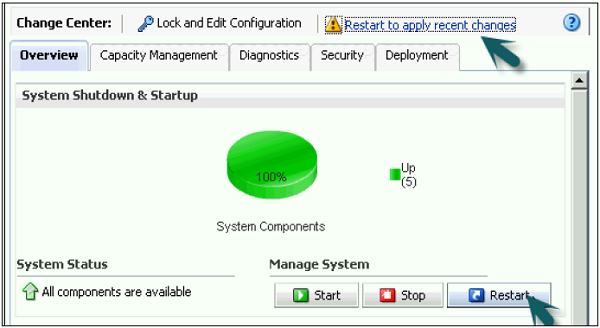
Repositori berhasil dibuat dan dimuat untuk Analisis kueri.
Business Layer mendefinisikan bisnis atau model logis dari objek dan pemetaannya antara model bisnis dan Skema di lapisan fisik. Ini menyederhanakan Skema Fisik dan memetakan kebutuhan bisnis pengguna ke tabel fisik.
Model bisnis dan lapisan pemetaan alat administrasi sistem OBIEE dapat berisi satu atau lebih objek model bisnis. Objek model bisnis mendefinisikan definisi model bisnis dan pemetaan dari tabel logis ke fisik untuk model bisnis.
Model bisnis digunakan untuk menyederhanakan struktur skema dan memetakan kebutuhan bisnis pengguna ke sumber data fisik. Ini melibatkan pembuatan tabel dan kolom logis dalam model bisnis. Setiap tabel logika dapat memiliki satu atau lebih objek fisik sebagai sumber.
Ada dua kategori tabel logis - fakta dan dimensi. Tabel fakta logis berisi langkah-langkah di mana analisis dilakukan dan tabel dimensi logis berisi informasi tentang tindakan dan objek di Skema.
Saat membuat repositori baru menggunakan alat administrasi OBIEE, setelah Anda menentukan lapisan fisik, buat gabungan dan identifikasi kunci asing. Langkah selanjutnya adalah membuat model bisnis dan pemetaan layer BMM dari repositori.
Langkah-langkah yang terlibat dalam mendefinisikan Lapisan Bisnis -
- Buat model bisnis
- Periksa gabungan logis
- Periksa kolom logis
- Periksa sumber tabel logis
- Ubah nama objek tabel logis secara manual
- Ubah nama objek tabel logis menggunakan wizard ganti nama dan hapus objek logis yang tidak perlu
- Membuat ukuran (Agregasi)
Buat Lapisan Bisnis di Repositori
Untuk membuat layer bisnis di repositori, klik kanan → Model Bisnis Baru → Masukkan nama Model Bisnis dan klik OK. Anda juga dapat menambahkan deskripsi Model Bisnis ini jika Anda mau.


Tabel dan Objek Logis di Layer BMM
Tabel logika di repositori OBIEE ada di Model Bisnis dan lapisan Pemetaan BMM. Diagram model bisnis harus berisi setidaknya dua tabel logis dan Anda perlu menentukan hubungan di antara keduanya.
Setiap tabel logika harus memiliki satu atau lebih kolom logis dan satu atau lebih sumber tabel logis yang terkait dengannya. Anda juga dapat mengubah nama tabel logis, menyusun ulang objek dalam tabel logis dan menentukan gabungan logis menggunakan kunci utama dan asing.
Buat Tabel Logis Di Bawah Lapisan BMM
Ada dua cara untuk membuat tabel / objek logis di lapisan BMM -
First methodadalah menyeret tabel fisik ke Model Bisnis yang merupakan cara tercepat untuk mendefinisikan tabel logis. Saat Anda menyeret tabel dari lapisan fisik ke lapisan BMM, ini juga mempertahankan gabungan dan kunci secara otomatis. Jika Anda mau, Anda dapat mengubah gabungan dan kunci dalam tabel logis, itu tidak mempengaruhi objek di lapisan fisik.
Pilih tabel fisik / tabel alias di bawah lapisan fisik yang ingin Anda tambahkan ke Lapisan Model Bisnis dan seret tabel tersebut di bawah lapisan BMM.
Tabel ini dikenal sebagai tabel dan kolom logis yang disebut objek logis dalam Model Bisnis dan Lapisan Pemetaan.

Second methodadalah membuat tabel logika secara manual. Pada layer Model Bisnis dan Pemetaan, klik kanan model bisnis → Pilih Objek Baru → Tabel Logika → Kotak dialog Tabel Logis muncul.
Buka tab Umum → Masukkan nama untuk tabel logis → Ketikkan deskripsi tabel → Klik OK.

Buat Kolom Logis
Kolom logis di lapisan BMM secara otomatis dibuat saat Anda menyeret tabel dari lapisan fisik ke lapisan model bisnis.
Jika kolom logika adalah kunci utama, kolom ini ditampilkan dengan ikon kunci. Jika kolom memiliki fungsi agregasi, itu ditampilkan dengan ikon sigma. Anda juga dapat menyusun ulang kolom logis di lapisan Model Bisnis dan Pemetaan.
Buat Kolom Logis
Pada layer BMM, klik kanan pada tabel logika → pilih New Object → Logical Column → Kotak dialog Logical Column akan muncul, klik tab General.
Ketikkan nama untuk kolom logika. Nama model bisnis dan tabel logis muncul di bidang "Milik Tabel" tepat di bawah nama kolom → klik OK.
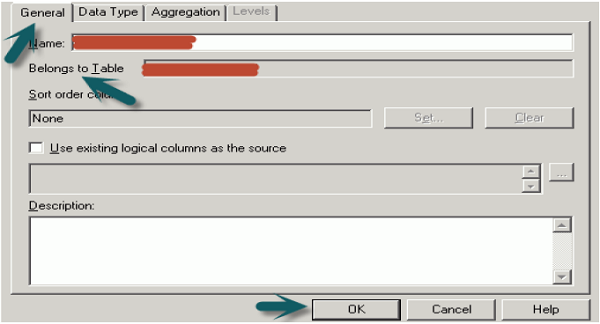
Anda juga dapat menerapkan Agregasi pada kolom logika. Klik tab Agregasi → Pilih Aturan agregasi dari daftar drop-down → Klik OK.
Setelah Anda menerapkan fungsi Agregat pada kolom, ikon kolom logika diubah untuk menunjukkan aturan Agregasi diterapkan.

Anda juga dapat memindahkan atau menyalin kolom logika dalam tabel -
Di lapisan BMM, Anda dapat memilih beberapa kolom untuk dipindahkan. Di kotak dialog Sumber untuk kolom yang dipindahkan, di area Tindakan, pilih tindakan. Jika Anda memilih Abaikan, tidak ada sumber logika yang akan ditambahkan di folder Sumber pada tabel.
Jika Anda mengklik Buat baru, salinan sumber logis dengan kolom logis akan dibuat di folder Sumber. Jika Anda memilih Gunakan opsi yang ada, dari daftar turun bawah, Anda harus memilih sumber logis dari folder Sumber di tabel.
Buat Gabungan Kompleks Logis / Kunci Asing Logis
Tabel logika dalam lapisan BMM digabungkan satu sama lain menggunakan gabungan logis. Kardinalitas adalah salah satu parameter penentu kunci dalam gabungan logis. Hubungan kardinalitas one-to-many artinya setiap baris pada tabel dimensi logis pertama terdapat 0, 1, banyak baris pada tabel logika kedua.
Ketentuan untuk Membuat Gabungan Logis Secara Otomatis
Ketika Anda menyeret semua tabel dari lapisan fisik ke lapisan model bisnis, gabungan logis secara otomatis dibuat di Repositori. Kondisi ini jarang terjadi hanya dalam kasus model bisnis sederhana.
Ketika gabungan logis sama dengan gabungan fisik, mereka secara otomatis dibuat. Gabungan logis dalam lapisan BMM dibuat dalam dua cara -
- Diagram Model Bisnis (sudah tercakup saat mendesain repositori)
- Bergabung dengan Manajer
Gabungan logis di lapisan BMM tidak dapat ditentukan menggunakan ekspresi atau kolom untuk membuat gabungan seperti di lapisan fisik di mana ekspresi dan nama kolom ditampilkan di mana gabungan fisik didefinisikan.
Buat Gabungan Logis / kunci Asing Logis Menggunakan Alat Manajer Bergabung
Pertama mari kita lihat cara membuat kunci asing logis menggunakan Manajer Bergabung.
Di toolbar Administration Tool, pergi ke Manage → Joins. Kotak dialog Manajer Gabungan akan muncul → Buka tab Tindakan → Baru → Kunci Asing Logis.
Sekarang di kotak dialog Browse, klik dua kali tabel → Kotak dialog Logical Foreign Key muncul → Masukkan nama untuk kunci asing → Dari daftar drop-down Tabel kotak dialog, pilih tabel yang referensi kunci asing → Pilih kolom di tabel kiri yang direferensikan oleh kunci asing → Pilih kolom di tabel kanan yang membentuk kolom kunci asing → Pilih jenis gabungan dari daftar tarik-turun Jenis. Untuk membuka Expression Builder, klik tombol di sebelah kanan panel Expression → Ekspresi ditampilkan di panel Expression → klik OK untuk menyimpan pekerjaan.
Buat Logical Complex Join menggunakan Join Manager
Gabungan kompleks logis direkomendasikan dalam Model Bisnis dan lapisan pemetaan dibandingkan dengan penggunaan kunci asing logis.
Pada toolbar Administration Tool, masuk ke Manage → Join → muncul kotak dialog Joins Manager → Go to Action → Klik New → Logical Complex Join.
Ini akan membuka kotak dialog Gabung logis → Ketik nama untuk gabungan kompleks → Dalam daftar drop-down tabel di sisi kiri dan kanan kotak dialog, pilih tabel yang referensi gabungan kompleks → Pilih jenis gabungan dari Ketik daftar drop-down → Klik OK.
Note- Anda juga dapat menentukan tabel sebagai tabel mengemudi dari daftar drop-down. Ini digunakan untuk pengoptimalan kinerja ketika ukuran tabel terlalu besar. Jika ukuran tabel kecil, kurang dari 1000 baris, tidak boleh ditetapkan sebagai tabel penggerak karena dapat mengakibatkan penurunan kinerja.
Dimensi dan Tingkat Hierarki
Dimensi logis ada di BMM dan lapisan Presentasi dari repositori OBIEE. Membuat dimensi logis dengan hierarki memungkinkan Anda menentukan aturan agregasi yang bervariasi menurut dimensi. Ini juga menyediakan opsi lihat perincian pada bagan dan tabel dalam analisis dan dasbor, dan menentukan konten sumber agregat.
Buat dimensi logis dengan level Hierarki
Buka Repositori dalam mode Offline → Buka File → Buka → Offline → Pilih Repositori file .rpd dan klik buka → Masukkan sandi Repositori → klik OK.
Langkah selanjutnya adalah membuat dimensi logis dan tingkat logika.
Klik kanan pada Business model name di BMM layer → New Object → Logical Dimension → Dimension with level-based hierarchy. Ini akan membuka kotak dialog → Masukkan nama → klik OK.

Untuk membuat level logika, klik kanan pada dimensi logika → Objek Baru → Level Logis.

Masukkan nama contoh tingkat logika: Product_Name
Jika level ini adalah Grand total level, pilih kotak centang dan sistem akan mengatur jumlah elemen pada level ini ke 1 secara default → Klik OK.
Jika Anda ingin tingkat logika digulung ke induknya, pilih kotak centang Mendukung rollup ke elemen induk → klik OK.
Jika level logika bukan level grand total dan tidak tergulung, jangan pilih kotak centang mana pun → Klik OK.

Hierarki Orang Tua-Anak
Anda juga dapat menambahkan hierarki orang tua-anak di tingkat logika dengan mengikuti langkah-langkah berikut -
Untuk menentukan tingkat logika anak, klik Tambahkan di kotak dialog Jelajahi, pilih tingkat logika anak dan klik OK.
Anda juga dapat mengklik kanan pada level logika → Objek Baru → Level anak.

Masukkan nama level anak → Ok. Anda dapat mengulangi ini untuk menambahkan beberapa tingkat anak untuk semua kolom logika sesuai kebutuhan. Anda juga dapat menambahkan hierarki Waktu dan Wilayah dengan cara yang serupa.
Sekarang untuk menambahkan kolom logika dari sebuah tabel ke tingkat logika → pilih kolom logika di lapisan BMM dan seret ke nama anak tingkat logis yang ingin Anda petakan. Demikian pula Anda dapat menyeret semua kolom tabel logis untuk membuat hierarki induk-anak.
Saat Anda membuat tingkat anak, itu dapat diperiksa dengan klik dua kali pada tingkat logis dan itu ditampilkan di bawah daftar tingkat anak dari tingkat itu. Anda dapat menambah atau menghapus level anak dengan menggunakan opsi '+' atau 'X' di atas kotak ini.

Tambahkan Perhitungan ke Tabel Fakta
Klik dua kali pada nama kolom dalam tabel Fakta logis → Buka tab Agregasi dan pilih fungsi Agregat dari daftar drop-down → Klik OK.

Ukuran mewakili data yang aditif, seperti total pendapatan atau jumlah total. Klik opsi simpan di bagian atas untuk menyimpan repositori.
Ada berbagai fungsi Agregat yang dapat digunakan seperti Sum, Average, Count, Max, Min, dll.
Lapisan presentasi digunakan untuk memberikan tampilan yang disesuaikan dari model Bisnis di lapisan BMM kepada pengguna. Area subjek digunakan dalam lapisan Presentasi yang disediakan oleh Layanan Presentasi Oracle BI.
Ada berbagai cara untuk membuat area subjek di lapisan Presentasi. Metode yang paling umum dan sederhana adalah dengan menyeret Model Bisnis di lapisan BMM ke Lapisan Presentasi dan kemudian membuat perubahan sesuai kebutuhan.
Anda dapat memindahkan kolom, menghapus atau menambahkan kolom di lapisan presentasi sehingga memungkinkan Anda untuk membuat perubahan dengan cara yang tidak membuat pengguna melihat kolom yang tidak memiliki arti bagi mereka.
Create Subject Areas/Presentation Catalogues and Presentation Tables in Presentation Layer
Klik kanan pada Area Presentasi → Area Subjek Baru → Pada tab Umum masukkan nama area subjek (Disarankan mirip dengan Model Bisnis) → Klik OK.
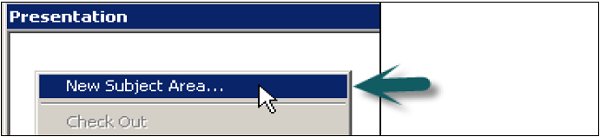
Setelah area subjek dibuat, klik kanan pada area subjek → Tabel Presentasi Baru → di tab Umum, Masukkan nama tabel presentasi → OK (Tambahkan jumlah tabel presentasi sama dengan jumlah parameter yang diperlukan dalam laporan).

Klik tab Izin → kotak dialog Izin, di mana Anda dapat menetapkan izin pengguna atau grup ke tabel.

Hapus Tabel Presentasi
Pada lapisan Presentasi, klik kanan pada Area subjek → Kotak dialog Katalog Presentasi, klik tab Tabel Presentasi → Buka tab Tabel Presentasi, pilih tabel dan klik Hapus.
Muncul pesan konfirmasi → Klik Yes untuk menghapus tabel atau No untuk meninggalkan tabel dalam katalog → Klik OK.
Pindahkan Tabel Presentasi
Buka tab Tabel Presentasi dengan klik kanan pada Area Subjek → Pada daftar Nama, pilih tabel yang ingin Anda susun ulang → Gunakan drag-and-drop untuk mengubah posisi tabel atau Anda juga dapat menggunakan tombol Atas dan Bawah untuk menyusun ulang tabel. tabel.
Kolom Presentasi Di Bawah Tabel Presentasi
Nama kolom presentasi biasanya sama dengan nama kolom logika di lapisan Model Bisnis dan Pemetaan. Namun, Anda juga dapat memasukkan nama yang berbeda dengan menghapus centang Gunakan Nama Kolom Logis dan Tampilkan Nama Kustom di kotak dialog Kolom Presentasi.
Buat Kolom Presentasi
Cara paling sederhana untuk membuat kolom di bawah tabel Presentasi adalah dengan menyeret kolom dari tabel logis di lapisan BMM.
Pilih objek di bawah tabel logis di BMM dan seret ke tabel Presentasi di bawah area subjek (Gunakan tombol Ctrl untuk memilih beberapa objek untuk menyeret). Ulangi proses dan tambahkan kolom logika ke tabel presentasi yang tersisa.
Create a New Presentation Column −
Klik kanan pada tabel Presentasi di lapisan Presentasi → Kolom Presentasi Baru.
Kotak dialog Presentation Column muncul. Untuk menggunakan nama kolom logika, pilih kotak centang Gunakan Kolom Logis.

Untuk menentukan nama dengan nama yang berbeda, hapus centang pada kotak Gunakan Kolom Logis, lalu ketikkan nama untuk kolom tersebut.
Untuk menetapkan izin pengguna atau grup ke kolom, klik Izin → Dalam kotak dialog Izin, tetapkan izin → klik OK.

Hapus Kolom Presentasi
Klik kanan pada tabel presentasi di lapisan Presentasi → Klik Properties → Klik pada tab Kolom → Pilih kolom yang ingin Anda hapus → Klik Hapus atau tekan tombol Hapus → Klik Ya.
Untuk Menyusun Ulang Kolom Presentasi
Klik kanan pada tabel presentasi di layer Presentation → Buka Properties → Klik tab Columns → Pilih kolom yang ingin Anda susun ulang → Gunakan drag-and-drop atau bisa juga klik tombol Atas dan Bawah → Klik OK.

Anda dapat memeriksa repositori untuk kesalahan dengan menggunakan opsi pemeriksaan konsistensi. Setelah selesai, langkah selanjutnya adalah memuat repositori ke Oracle BI Server. Kemudian uji repositori dengan menjalankan analisis Oracle BI dan memverifikasi hasilnya.
Buka File → klik Periksa Konsistensi Global → Anda akan menerima pesan berikut → Klik Ya.

Setelah Anda mengklik OK → Model bisnis di bawah BMM akan berubah menjadi Hijau → Klik simpan repositori tanpa memeriksa konsistensi global lagi.
Nonaktifkan Caching
Untuk meningkatkan kinerja kueri, disarankan untuk menonaktifkan opsi cache server BI.
Buka browser dan masukkan URL berikut untuk membuka Fusion Middleware Control Enterprise Manager: http: // <nama mesin>: 7001 / em
Masukkan nama pengguna dan kata sandi. Klik Login.
Di sisi kiri, perluas Business Intelligence → coreapplication → tab Capacity Management → Performance.

Bagian Enable BI Server Cache secara default dicentang → Klik Lock and Edit Configuration → Close.

Sekarang hapus pilihan cache diaktifkan. Ini digunakan untuk meningkatkan kinerja kueri. Pergi ke Terapkan → Aktifkan Perubahan → Selesai Berhasil.
Muat Repositori
Buka tab Penerapan → Repositori → Kunci dan Edit Konfigurasi → Selesai Berhasil.

Klik pada bagian Upload BI Server Repository → Browse untuk membuka kotak dialog Choose file → pilih file Repository .rpd dan klik Open → Enter Repository password → Apply → Activate Changes.

Aktifkan Perubahan → Selesai Berhasil → Klik Mulai Ulang untuk menerapkan opsi perubahan terkini di bagian atas → Klik Ya.

Repositori berhasil dibuat dan dimuat untuk analisis kueri.
Aktifkan Query Logging
Anda dapat menyiapkan tingkat pencatatan kueri untuk pengguna individu di OBIEE. Tingkat pencatatan mengontrol informasi yang akan Anda ambil dalam file log.
Siapkan Pencatatan Kueri
Buka alat Administrasi → Buka File → Buka → Online.
Mode online digunakan untuk mengedit repositori di server Oracle BI. Untuk membuka repositori dalam mode online, server Oracle BI Anda harus berjalan.

Masukkan kata sandi Repositori dan kata sandi nama pengguna untuk login dan klik Buka untuk membuka repositori.

Buka Kelola → Identitas → Jendela Manajer Keamanan akan terbuka. Klik BI Repository di sisi kiri dan klik dua kali pada pengguna Administratif → Kotak dialog pengguna akan terbuka.

Klik tab Pengguna di kotak dialog pengguna, Anda dapat mengatur tingkat logging di sini.
Dalam skenario normal - Pengguna menetapkan level logging ke 0 dan administrator mengatur level logging ke 2. Level logging dapat memiliki nilai mulai dari Level 0 hingga level 5. Level 0 berarti tidak ada logging dan Level 5 berarti informasi level logging maksimum .
Deskripsi Tingkat Pencatatan
| Tingkat 0 | Tidak ada penebangan |
| Tingkat 1 | Log pernyataan SQL yang dikeluarkan dari aplikasi klien Log waktu yang berlalu untuk kompilasi kueri, eksekusi kueri, pemrosesan cache kueri, dan pemrosesan database back-end Mencatat status kueri (keberhasilan, kegagalan, penghentian, atau waktu tunggu). Mencatat ID pengguna, ID sesi, dan ID permintaan untuk setiap kueri |
| Level 2 | Mencatat semua yang tercatat di Level 1 Selain itu, untuk setiap kueri, mencatat nama repositori, nama model bisnis, katalog presentasi (disebut Area Subjek dalam Jawaban) nama, SQL untuk kueri yang dikeluarkan terhadap database fisik, kueri yang dikeluarkan terhadap cache, jumlah baris yang dikembalikan dari setiap kueri terhadap database fisik dan dari kueri yang dikeluarkan terhadap cache, dan jumlah baris yang dikembalikan ke aplikasi klien |
| Tingkat 3 | Mencatat semua yang masuk di Level 2
Selain itu, menambahkan entri log untuk rencana kueri logis, ketika kueri yang seharusnya menyemai cache tidak dimasukkan ke dalam cache, ketika entri cache yang ada dibersihkan untuk memberi ruang bagi kueri saat ini, dan ketika upaya untuk mempelajari detektor klik pencocokan tepat gagal |
| Tingkat 4 | Mencatat semua yang masuk di Level 3 Selain itu, membuat log rencana eksekusi kueri. |
| Tingkat 5 | Mencatat semua yang tercatat di Level 4 Selain itu, mencatat jumlah baris perantara di berbagai titik dalam rencana eksekusi. |
Untuk Mengatur Tingkat Logging
Di kotak dialog pengguna, masukkan nilai untuk tingkat logging.
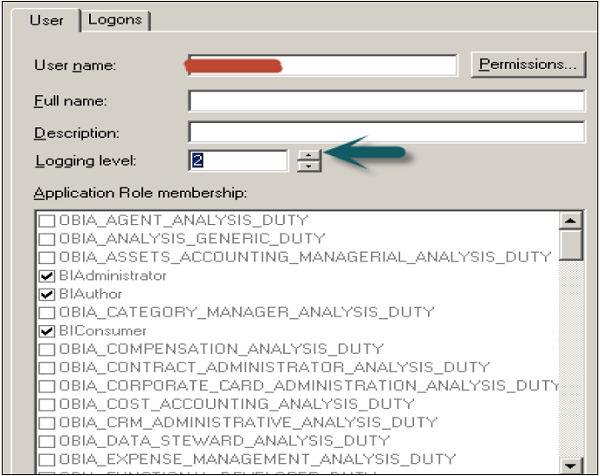
Setelah Anda mengklik OK, itu akan membuka kotak dialog checkout. Klik Checkout. Tutup Manajer Keamanan.

Buka file → Klik perubahan check-in → Simpan repositori menggunakan opsi Simpan di bagian atas → Untuk menerapkan perubahan → Klik OK.

Gunakan Log Kueri untuk Memverifikasi Kueri
Anda dapat memeriksa log kueri setelah tingkat pencatatan kueri diatur dengan membuka Oracle Enterprise Manager dan ini membantu untuk memverifikasi kueri.
Untuk memeriksa log kueri untuk memverifikasi kueri, buka Oracle Enterprise Manager OEM.
Buka tab diagnostik → klik Pesan log.

Gulir ke bawah ke bawah di pesan log untuk melihat Server, Penjadwal, Layanan Tindakan, dan detail log lainnya. Klik pada Server log untuk membuka kotak pesan log.
Anda dapat memilih berbagai filter - Rentang Tanggal, Jenis pesan dan kolom berisi / tidak berisi pesan, dll. Seperti yang ditunjukkan pada gambar berikut -

Setelah Anda mengklik pencarian, itu akan menampilkan pesan log sesuai filter.

Mengklik tombol ciutkan memungkinkan Anda memeriksa detail semua pesan log untuk kueri.
Saat Anda menyeret dan menjatuhkan kolom dari tabel fisik yang saat ini tidak digunakan dalam tabel logis Anda di lapisan BMM, tabel fisik yang berisi kolom tersebut akan ditambahkan sebagai Sumber Tabel Logis (LTS) baru.
Saat berada di lapisan BMM, Anda menggunakan lebih dari satu tabel sebagai tabel sumber, ini disebut beberapa sumber tabel logis. Anda dapat memiliki tabel Fakta sebagai beberapa sumber tabel logis saat tabel tersebut menggunakan tabel fisik yang berbeda sebagai sumber.
Example
Beberapa LTS digunakan untuk mengubah skema Kepingan Salju menjadi skema Bintang di lapisan BMM.
Misalkan Anda memiliki dua dimensi - Dim_Emp dan Dim_Dept dan satu tabel fakta FCT_Attendance di lapisan Fisik.
Di sini Dim_Emp Anda dinormalisasi ke Dim_Dept untuk mengimplementasikan skema Snowflakes. Jadi dalam diagram Fisik Anda, akan seperti ini -
Dim_Dept<------Dim_Emp <-------FCT_AttendanceSaat kita memindahkan tabel ini ke layer BMM, kita akan membuat tabel dimensi tunggal Dim_Employee dengan 2 sumber logika yang sesuai dengan Dim_Emp dan Dim_Dept. Dalam diagram BMM Anda -
Dim_Employee <-----------FCT_AttendanceIni adalah salah satu pendekatan di mana Anda dapat menggunakan konsep beberapa LTS di lapisan BMM.
Menentukan Konten
Saat Anda menggunakan beberapa tabel fisik sebagai sumber, Anda memperluas sumber tabel dalam diagram BMM. Ini menunjukkan semua beberapa LTS dari mana ia mengambil data di lapisan BMM.
Untuk melihat pemetaan tabel di lapisan BMM, perluas sumber di bawah tabel logis di lapisan BMM. Ini akan membuka kotak dialog pemetaan sumber tabel logis. Anda dapat memeriksa semua tabel yang dipetakan untuk menyediakan data dalam tabel logis.
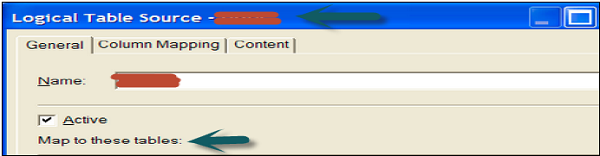
Pengukuran yang dihitung digunakan untuk melakukan perhitungan fakta dalam tabel logis. Ini mendefinisikan fungsi Agregasi di tab Agregasi kolom logis di repositori.
Buat Ukuran Baru
Ukuran ditentukan dalam tabel fakta logis dalam repositori. Setiap kolom dengan fungsi agregasi yang diterapkan di atasnya disebut ukuran.
Contoh ukuran yang umum adalah - Harga Satuan, jumlah yang terjual, dll.
Berikut adalah panduan untuk membuat langkah-langkah di OBIEE -
Semua agregasi harus dilakukan dari tabel logika fakta dan bukan dari tabel logika dimensi.
Semua kolom yang tidak dapat digabungkan harus dinyatakan dalam tabel logika dimensi dan bukan dalam tabel logika fakta.
Pengukuran yang dihitung dapat didefinisikan dalam dua cara dalam tabel logis pada lapisan BMM di alat Administrasi -
- Agregasi dalam tabel logis.
- Agregasi dalam sumber tabel logis.
Buat Pengukuran Terhitung dalam Tabel Logis menggunakan Alat Administrasi
Klik dua kali pada nama kolom di tabel Fakta logis, Anda akan melihat kotak dialog berikut.

Buka tab Agregasi dan pilih fungsi Agregat dari daftar drop-down → Klik OK.

Anda dapat menambahkan pengukuran baru menggunakan fungsi di panduan pembuat ekspresi di Sumber kolom. Ukuran mewakili data yang aditif, seperti total pendapatan atau jumlah total. Klik pada opsi simpan di bagian atas untuk menyimpan repositori. Ini juga disebut membuat ukuran pada tingkat logis.
Buat Pengukuran Terhitung di Sumber Tabel Logis menggunakan Alat Administrasi
Anda dapat menentukan Agregasi dengan mengklik dua kali pada sumber tabel Logis untuk membuka kotak dialog tabel logis.

Klik pada wizard pembuat ekspresi untuk menentukan ekspresi.
Di Pembuat ekspresi, Anda dapat memilih beberapa opsi seperti - Kategori, fungsi, dan fungsi matematika.
Setelah Anda memilih kategori, itu akan menampilkan subkategori di dalamnya. Pilih subkategori dan fungsi matematika, dan klik tanda panah untuk memasukkannya.

Sekarang untuk mengedit nilai untuk membuat ukuran, klik nomor sumber, masukkan nilai terhitung seperti kelipatan dan bagi → Buka Kategori dan pilih tabel logis → Pilih kolom untuk menerapkan kelipatan / pembagian ini ke nilai kolom yang ada.

Klik OK untuk menutup penyusun ekspresi. Sekali lagi klik OK untuk menutup kotak dialog.
Hierarki adalah rangkaian hubungan banyak-ke-satu dan bisa dari berbagai tingkatan. Hierarki Region terdiri dari: Region → Country → State → City → Street. Hierarki mengikuti pendekatan top-down atau bottom-up.
Dimensi logis atau hierarki dimensi dibuat di lapisan BMM. Ada dua jenis hierarki dimensi yang memungkinkan -
- Dimensi dengan hierarki berbasis level.
- Dimensi dengan hierarki Orang Tua-Anak.
Dalam hierarki berbasis level, anggota bisa dari tipe yang berbeda dan anggota dari tipe yang sama hanya datang pada satu level.
Dalam hierarki Parent-Child, semua anggota berjenis sama.
Dimensi dengan Hierarki Berbasis Level
Hierarki dimensi berbasis level juga bisa berisi hubungan induk-anak. Urutan umum untuk membuat hierarki berbasis level adalah mulai dengan level total keseluruhan dan kemudian turun ke level yang lebih rendah.
Hierarki berbasis level memungkinkan Anda melakukan -
- Pengukuran berbasis level.
- Navigasi agregat.
- Sibak ke tingkat anak di dasbor.
Setiap dimensi hanya dapat memiliki satu tingkat total keseluruhan dan tidak memiliki kunci tingkat atau atribut dimensi. Anda dapat mengaitkan pengukuran dengan level total keseluruhan dan agregasi default untuk pengukuran ini selalu total keseluruhan.
Semua tingkat yang lebih rendah harus memiliki setidaknya satu kolom dan setiap dimensi berisi satu atau lebih hierarki. Setiap level yang lebih rendah juga berisi kunci level yang mendefinisikan nilai unik pada level itu.
Jenis-jenis Hierarki Berbasis Level
Hierarki yang Tidak Seimbang
Hierarki yang tidak seimbang adalah hierarki di mana semua tingkat yang lebih rendah tidak memiliki kedalaman yang sama.
Example - Untuk satu produk, selama satu bulan Anda dapat memiliki data selama berminggu-minggu dan untuk bulan lainnya Anda dapat memiliki data untuk level hari.
Lewati Hierarki Level
Dalam hierarki tingkat lewati, beberapa anggota tidak memiliki nilai di tingkat yang lebih tinggi.
Example- Untuk satu kota, Anda memiliki negara bagian → negara → Wilayah. Namun untuk kota lain, Anda hanya memiliki negara bagian dan tidak termasuk dalam negara atau wilayah mana pun.
Dimensi dengan Hierarki Parent-child
Dalam hierarki induk-anak, semua anggota berjenis sama. Contoh paling umum dari hierarki orang tua-anak adalah struktur pelaporan dalam sebuah organisasi. Hierarki induk-anak didasarkan pada satu tabel logis. Setiap baris berisi dua kunci - satu untuk anggota dan satu lagi untuk induk anggota.
Pengukuran berbasis level dibuat untuk melakukan penghitungan pada level agregasi tertentu. Mereka memungkinkan untuk mengembalikan data di berbagai tingkat agregasi dengan satu kueri tunggal. Ini juga memungkinkan untuk membuat tindakan berbagi.
Example
Katakanlah ada perusahaan XYZ Electronics yang menjual produknya di banyak wilayah, negara, dan kota. Sekarang Presiden perusahaan ingin melihat pendapatan total di tingkat negara - satu tingkat di bawah wilayah dan satu tingkat di atas kota. Jadi ukuran pendapatan total harus dijumlahkan ke tingkat negara.
Jenis pengukuran ini disebut pengukuran berbasis level. Demikian pula, Anda bisa menerapkan pengukuran berbasis level pada hierarki waktu.
Setelah hierarki dimensi dibuat, pengukuran berbasis level dapat dibuat dengan mengklik dua kali pada kolom pendapatan total di tabel logis dan mengatur level di tab level.
Buat Pengukuran Berbasis Level
Buka repositori dalam mode offline. Buka File → Buka → Offline.
Pilih file .rpd dan klik buka → Masukkan kata sandi repositori dan klik Ok.
Pada layer BMM, klik kanan pada kolom Total Revenue → New Object → kolom Logical.

Ini akan membuka kotak dialog kolom logis. Masukkan nama pendapatan total kolom logika. Buka tab sumber kolom → Periksa yang berasal dari kolom yang ada menggunakan ekspresi.

Setelah Anda memilih opsi ini, wizard edit ekspresi akan disorot. Di wizard pembuat ekspresi, pilih tabel logis → Nama kolom → Pendapatan total dari menu sebelah kiri → Klik OK.
Sekarang masuk ke tab level di kotak dialog kolom logis → Klik pada dimensi logis untuk memilihnya sebagai total keseluruhan di bawah level logis. Ini menentukan bahwa ukuran harus dihitung pada tingkat total keseluruhan dalam hierarki dimensi.

Setelah Anda mengklik OK → Tabel logika Pendapatan Total akan muncul di bawah dimensi logis dan tabel Fakta.
Kolom ini dapat diseret ke lapisan presentasi di area subjek yang akan digunakan oleh pengguna akhir untuk membuat laporan. Anda dapat menarik kolom ini dari tabel fakta atau dari dimensi logika.
Agregasi digunakan untuk menerapkan pengoptimalan kinerja kueri saat menjalankan laporan. Ini menghilangkan waktu yang diperlukan oleh kueri untuk menjalankan penghitungan dan memberikan hasil dengan kecepatan tinggi. Tabel agregat memiliki jumlah baris yang lebih sedikit dibandingkan dengan tabel normal.
Bagaimana Agregasi Bekerja di OBIEE?
Saat Anda menjalankan kueri di OBIEE, server BI mencari sumber daya yang memiliki informasi untuk menjawab kueri. Dari semua sumber yang tersedia, server memilih sumber yang paling teragregasi untuk menjawab kueri tersebut.
Menambahkan Agregasi dalam Repositori
Buka Repositori dalam mode offline di alat Administrator. Buka File → Buka → Offline.
Impor metadata dan buat sumber tabel logis di lapisan BMM. Perluas nama tabel dan klik nama tabel sumber untuk membuka kotak dialog sumber tabel logis.
Buka tab pemetaan kolom untuk melihat kolom peta di tabel Fisik. Buka tab konten → Gabungkan grup konten dengan memilih level logis.

Anda dapat memilih tingkat logika yang berbeda sesuai kolom dalam tabel fakta seperti Total Produk, Pendapatan Total, dan Kuartal / Tahun untuk Waktu sesuai hierarki dimensi.

Klik OK untuk menutup kotak dialog → simpan repositori.
Saat Anda menentukan Agregat dalam tabel fakta logis, mereka ditentukan sesuai hierarki dimensi.
Di OBIEE, ada dua jenis variabel yang umum digunakan -
- Variabel repositori
- Variabel sesi
Selain itu, Anda juga dapat menentukan variabel Presentasi dan Permintaan.
Variabel Repositori
Variabel Repositori memiliki nilai tunggal pada setiap titik waktu. Variabel repositori ditentukan menggunakan alat Administrasi Oracle BI. Variabel repositori dapat digunakan sebagai pengganti konstanta di Expression Builder Wizard.
Ada dua jenis variabel Repositori -
- Variabel repositori statis
- Variabel repositori dinamis
Variabel repositori statis ditentukan dalam kotak dialog variabel dan nilainya ada sampai diubah oleh administrator.
Variabel repositori statis berisi penginisialisasi default yang berupa nilai numerik atau karakter. Selain itu, Anda dapat menggunakan Expression Builder untuk memasukkan konstanta sebagai penginisialisasi default, seperti tanggal, waktu, dll. Anda tidak dapat menggunakan nilai atau ekspresi lain sebagai penginisialisasi default untuk variabel repositori statis.
Di versi BI yang lebih lama, alat Administrator tidak membatasi nilai variabel repositori statis. Anda mungkin mendapatkan peringatan dalam pemeriksaan konsistensi jika repositori Anda telah ditingkatkan dari versi yang lebih lama. Dalam kasus seperti itu, perbarui variabel repositori statis sehingga penginisialisasi default memiliki nilai konstan.
Variabel repositori dinamis sama dengan variabel statis tetapi nilainya disegarkan oleh data yang dikembalikan dari kueri. Saat menentukan variabel repositori dinamis, Anda membuat blok inisialisasi atau menggunakan yang sudah ada sebelumnya yang berisi kueri SQL. Anda juga dapat mengatur jadwal yang akan diikuti oleh Oracle BI Server untuk mengeksekusi kueri dan menyegarkan nilai variabel secara berkala.
Ketika nilai variabel repositori dinamis berubah, semua entri cache yang terkait dengan model bisnis akan dihapus secara otomatis.
Setiap kueri dapat menyegarkan beberapa variabel: satu variabel untuk setiap kolom dalam kueri. Anda menjadwalkan kueri ini untuk dieksekusi oleh server Oracle BI.
Variabel repositori dinamis berguna untuk menentukan konten sumber tabel logis. Misalnya, Anda memiliki dua sumber informasi tentang pesanan. Satu sumber berisi pesanan saat ini dan sumber lainnya berisi data historis.
Buat Variabel Repositori
Di Alat Administrasi → Buka Kelola → Pilih Variabel → Manajer Variabel → Buka Tindakan → Baru → Repositori> Variabel.
Dalam dialog Variabel, ketikkan nama untuk variabel (Nama untuk semua variabel harus unik) → Pilih jenis variabel - Statis atau Dinamis.
Jika Anda memilih variabel dinamis, gunakan daftar blok inisialisasi untuk memilih blok inisialisasi yang ada yang akan digunakan untuk menyegarkan nilai secara berkelanjutan.
Untuk membuat blok inisialisasi baru → Klik Baru. Untuk menambahkan nilai penginisialisasi default, ketik nilai di kotak penginisialisasi default, atau klik tombol Penyusun Ekspresi untuk menggunakan Penyusun Ekspresi.
Untuk variabel repositori statis, nilai yang Anda tentukan di jendela penginisialisasi default tetap ada. Itu tidak akan berubah kecuali Anda mengubahnya. Jika Anda menginisialisasi variabel menggunakan string karakter, apit string dalam tanda kutip tunggal. Variabel repositori statis harus memiliki penginisialisasi default yang berupa nilai konstan → Klik OK untuk menutup kotak dialog.
Variabel Sesi
Variabel sesi mirip dengan variabel repositori dinamis dan mereka mendapatkan nilainya dari blok inisialisasi. Saat pengguna memulai sesi, server Oracle BI membuat instance baru dari variabel sesi dan menginisialisasinya.
Ada banyak contoh variabel sesi karena ada sesi aktif di server Oracle BI. Setiap contoh variabel sesi dapat diinisialisasi ke nilai yang berbeda.
Ada dua jenis variabel Sesi -
- Variabel sesi sistem
- Variabel sesi non-sistem
Variabel sesi sistem digunakan oleh Oracle BI dan server Presentasi untuk tujuan tertentu. Mereka memiliki nama cadangan yang telah ditentukan sebelumnya yang tidak dapat digunakan oleh variabel lain.
USER |
Variabel ini menyimpan nilai yang dimasukkan pengguna dengan nama login. Variabel ini biasanya diisi dari profil LDAP pengguna. |
USERGUID |
Variabel ini berisi Pengenal Unik Global (GUID) pengguna dan diisi dari profil LDAP pengguna. |
GROUP |
Ini berisi grup di mana pengguna berada. Jika pengguna berada dalam beberapa grup, sertakan nama grup di kolom yang sama, dipisahkan oleh titik koma (Contoh - GrupA; GrupB; GrupC). Jika titik koma harus disertakan sebagai bagian dari nama grup, awali titik koma dengan karakter garis miring terbalik (\). |
ROLES |
Variabel ini berisi peran aplikasi yang dimiliki pengguna. Jika pengguna memiliki beberapa peran, sertakan nama peran di kolom yang sama, dipisahkan oleh titik koma (Contoh - RoleA; RoleB; RoleC). Jika titik koma harus disertakan sebagai bagian dari nama peran, awali titik koma dengan karakter garis miring terbalik (\). |
ROLEGUIDS |
Ini berisi GUID untuk peran aplikasi yang dimiliki pengguna. GUID untuk peran aplikasi sama dengan nama peran aplikasi. |
PERMISSIONS |
Ini berisi izin yang dipegang oleh pengguna. Contoh - oracle.bi.server.manageRepositories. |
Variabel sesi non-sistem digunakan untuk menyetel filter pengguna. Contoh, Anda dapat menentukan variabel non-sistem yang disebut Sale_Region yang akan diinisialisasi ke nama sale_region pengguna.
Buat Variabel Sesi
Di Alat Administrasi → Buka Kelola → Pilih Variabel.
Dalam dialog Manajer Variabel, klik Tindakan → Baru → Sesi → Variabel.
Dalam dialog Variabel Sesi, masukkan nama variabel (Nama untuk semua variabel harus unik dan nama variabel sesi sistem dicadangkan dan tidak dapat digunakan untuk jenis variabel lain).
Untuk variabel sesi, Anda dapat memilih opsi berikut -
Enable any user to set the value- Opsi ini digunakan untuk menyetel variabel sesi setelah blok inisialisasi mengisi nilai. Contoh - opsi ini memungkinkan non-administrator menyetel variabel ini untuk pengambilan sampel.
Security sensitive - Ini digunakan untuk mengidentifikasi variabel yang sensitif terhadap keamanan saat menggunakan strategi keamanan database tingkat baris, seperti Virtual Private Database (VPD).
Anda dapat menggunakan opsi daftar blokir inisialisasi untuk memilih blok inisialisasi yang akan digunakan untuk menyegarkan nilai secara teratur. Anda juga dapat membuat blok inisialisasi baru.
Untuk menambahkan nilai penginisialisasi default, masukkan nilai di kotak penginisialisasi default atau klik tombol Penyusun Ekspresi untuk menggunakan Penyusun Ekspresi. Klik OK untuk menutup kotak dialog.
Administrator dapat membuat variabel sesi non-sistem menggunakan alat Administrasi Oracle BI.
Variabel Penyajian
Variabel presentasi dibuat dengan pembuatan prompt Dashboard. Ada dua jenis perintah dasbor yang dapat digunakan -
Kolom Prompt
Variabel presentasi yang dibuat dengan prompt kolom dikaitkan dengan kolom, dan nilai yang dapat diambil berasal dari nilai kolom.
Untuk membuat variabel presentasi, buka dialog Perintah Baru atau dialog Edit Perintah → Pilih Variabel Presentasi di kolom Set variabel → Masukkan nama variabel.
Variabel Prompt
Variabel presentasi yang dibuat sebagai prompt variabel tidak terkait dengan kolom apa pun dan Anda perlu menentukan nilainya.
Untuk membuat variabel presentasi sebagai bagian dari prompt variabel, di dialog Perintah Baru atau dialog Edit Perintah → Pilih Variabel Presentasi di kolom Konfirmasi → Masukkan nama untuk variabel.
Nilai variabel presentasi diisi oleh prompt kolom atau variabel yang membuatnya. Setiap kali pengguna memilih nilai di kolom atau variabel prompt, nilai variabel presentasi ditetapkan ke nilai yang dipilih pengguna.
Blok Inisialisasi
Blok inisialisasi digunakan untuk menginisialisasi variabel OBIEE: variabel Dynamic Repository, variabel sesi sistem, dan variabel sesi non-sistem.
Ini berisi pernyataan SQL yang dijalankan untuk menginisialisasi atau menyegarkan variabel yang terkait dengan blok itu. Pernyataan SQL yang dieksekusi menunjuk ke tabel fisik yang dapat diakses menggunakan kumpulan koneksi. Pool koneksi didefinisikan dalam dialog blok inisialisasi.
Jika Anda ingin kueri untuk blok inisialisasi memiliki SQL khusus database, Anda bisa memilih tipe database untuk kueri itu.
Inisialisasi Variabel Repositori Dinamis menggunakan Blok Inisialisasi
Bidang string inisiasi default dari blok inisialisasi digunakan untuk menetapkan nilai variabel repositori dinamis. Anda juga menentukan jadwal yang diikuti oleh server BI Oracle untuk mengeksekusi kueri dan menyegarkan nilai variabel. Jika Anda menyetel tingkat logging ke 2 atau lebih tinggi, informasi log untuk semua kueri SQL yang dijalankan untuk mengambil nilai variabel disimpan di file nqquery.log.
Lokasi file ini di BI Server -
ORACLE_INSTANCE \ diagnostik \ logs \ OracleBIServerComponent \ coreapplication_obisn
Inisialisasi Variabel Sesi menggunakan Blok Inisialisasi
Variabel sesi juga mengambil nilainya dari blok inisialisasi tetapi nilainya tidak pernah berubah dengan interval waktu. Ketika pengguna memulai sesi baru, server Oracle BI membuat contoh baru variabel sesi.
Semua kueri SQL yang dijalankan untuk mengambil informasi variabel sesi oleh server BI jika tingkat logging diatur ke 2 atau lebih tinggi di objek Pengguna Manajer Identitas atau variabel sesi sistem LOGLEVEL diatur ke 2 atau lebih tinggi di Manajer Variabel disimpan di nqquery.log mengajukan.
Lokasi file ini di BI Server -
ORACLE_INSTANCE \ diagnostik \ logs \ OracleBIServerComponent \ coreapplication_obisn
Buat Blok Inisialisasi di Alat Administrator
Pergi ke Manager → Variables → Variable Manager Dialog box muncul. Masuk ke menu Action → Klik New → Repository → Initialization Block → Masukkan nama blok inisialisasi.
Buka tab Jadwal → Pilih tanggal dan waktu mulai dan interval penyegaran.
Anda dapat memilih opsi berikut untuk Blok Inisialisasi -
Disable- Jika Anda memilih opsi ini, blok inisialisasi dinonaktifkan. Untuk mengaktifkan blok inisialisasi, klik kanan blok inisialisasi yang ada di Manajer Variabel dan pilih Aktifkan. Opsi ini memungkinkan Anda untuk mengubah properti ini tanpa membuka dialog blok inisialisasi.
Allow deferred execution - Ini memungkinkan Anda untuk menunda eksekusi blok inisialisasi hingga variabel sesi terkait diakses untuk pertama kalinya selama sesi.
Required for authentication - Jika Anda memilih ini, blok inisialisasi harus dijalankan agar pengguna dapat masuk. Pengguna ditolak akses ke Oracle BI jika blok inisialisasi tidak dijalankan.
Dasbor OBIEE adalah alat yang memungkinkan pengguna akhir menjalankan laporan dan analisis ad-hoc sesuai model kebutuhan bisnis. Dasbor interaktif adalah laporan piksel sempurna yang dapat langsung dilihat atau dicetak oleh pengguna akhir.
Dasbor OBIEE adalah bagian dari layanan lapisan Presentasi BI Oracle. Jika pengguna akhir Anda tidak tertarik untuk melihat semua data di dasbor, Anda dapat menambahkan petunjuk ke dasbor yang memungkinkan pengguna akhir memasukkan apa yang ingin dia lihat. Dasbor juga memungkinkan pengguna akhir untuk memilih dari daftar drop-down, kotak pilihan banyak dan pilihan kolom untuk ditampilkan dalam laporan.
Dashboard Alerts
Dasbor Oracle BI memungkinkan Anda mengatur peringatan untuk eksekutif penjualan yang muncul di dasbor interaktif setiap kali penjualan yang diproyeksikan perusahaan akan berada di bawah perkiraan.
Buat Dasbor Baru
Untuk membuat Dashboard baru, buka New → Dashboard atau Anda juga bisa mengklik opsi Dashboard di bawah buat di sisi kiri.

Setelah Anda mengklik Dashboard, kotak dialog dashboard baru akan terbuka. Masukkan nama Dashboard dan deskripsi dan pilih lokasi di mana Anda ingin Dashboard untuk menyimpan → klik OK.

Jika Anda menyimpan dasbor di subfolder Dasbor langsung di bawah / Folder Bersama / subfolder tingkat pertama → dasbor akan dicantumkan di menu Dasbor pada header global.
Jika Anda menyimpannya di subfolder Dasbor di tingkat lain (seperti / Folder Bersama / Penjualan / Bagian Timur), ini tidak akan dicantumkan.
Jika Anda memilih folder di subfolder Dasbor langsung di bawah subfolder / Folder Bersama / tingkat pertama di mana tidak ada dasbor yang disimpan, folder Dasbor baru secara otomatis dibuat untuk Anda.
Setelah Anda memasukkan bidang di atas, pembuat Dashboard akan terbuka seperti yang ditunjukkan pada snapshot berikut -

Perluas tab Katalog, pilih analisis untuk ditambahkan ke Dasbor dan seret ke panel tata letak halaman. Simpan dan jalankan dasbor.

Edit Dasbor
Buka Dasbor → Dasbor Saya → Edit Dasbor.

Untuk mengedit Dashboard. Klik ikon di bawah ini → Properti dasbor.

Kotak dialog baru akan muncul seperti yang ditunjukkan pada snapshot berikut. Anda dapat melakukan tugas-tugas berikut -
Ubah gaya (Gaya mengontrol bagaimana dasbor dan hasil diformat untuk tampilan, seperti warna teks dan tautan, font dan ukuran teks, batas dalam tabel, warna dan atribut grafik, dan sebagainya). Anda dapat menambahkan deskripsi.
Anda dapat menambahkan prompt, filter, dan variabel tersembunyi. Tentukan link yang akan ditampilkan dengan analisis di halaman dasbor. Anda dapat mengganti nama, menyembunyikan, menyusun ulang, mengatur izin, dan menghapus halaman dasbor.

Anda juga dapat mengedit properti halaman Dashboard dengan memilih halaman di kotak dialog. Anda dapat melakukan perubahan berikut -
Anda dapat mengubah nama halaman dashboard Anda.
Anda dapat menambahkan prompt tersembunyi. Perintah tersembunyi digunakan untuk menyetel nilai default untuk semua permintaan terkait di halaman dasbor.
Anda dapat menambahkan izin untuk dasbor dan juga dapat menghapus halaman yang dipilih. Halaman dasbor dihapus secara permanen.
Jika lebih dari satu halaman dasbor ada di dasbor ini, ikon atur urutan diaktifkan menggunakan panah atas dan bawah.


Untuk mengatur link laporan di tingkat dasbor, halaman dasbor, atau tingkat analisis, klik opsi edit link pelaporan Dasbor.


Untuk menambahkan halaman dashboard, klik ikon halaman Dashboard baru → Masukkan nama halaman dashboard dan klik OK.

Di tab Katalog, Anda dapat menambahkan analisis baru lainnya dan menyeretnya ke area tata letak halaman halaman dasbor baru.
Untuk mengedit properti dasbor seperti lebar sel, batas, dan tinggi, klik pada properti kolom. Anda dapat mengatur warna latar belakang, membungkus teks dan opsi pemformatan tambahan.

Anda juga dapat menambahkan kondisi pada tampilan data dasbor dengan mengklik opsi kondisi di properti kolom -

Untuk menambahkan kondisi, klik + masuk kotak dialog kondisi. Anda dapat menambahkan kondisi berdasarkan analisis.
Pilih data kondisi dan masukkan parameter kondisi.

Anda juga dapat menguji, mengedit atau menghapus kondisi tersebut dengan mengklik tanda 'lebih' di sebelah tombol +.
Simpan Dasbor yang Disesuaikan
Anda dapat menyimpan dasbor kustomisasi Anda dengan membuka opsi halaman → Simpan kustomisasi saat ini → Masukkan nama kustomisasi → Klik OK.

Untuk menerapkan kustomisasi ke halaman dasbor, buka opsi halaman → Terapkan kustomisasi tersimpan → Pilih nama → Klik OK.
Ini memungkinkan Anda untuk menyimpan dan melihat halaman dasbor dalam keadaannya saat ini seperti filter, prompt, sortir kolom, latihan dalam analisis, dan perluasan dan penciutan bagian. Dengan menyimpan kustomisasi, Anda tidak perlu membuat pilihan ini secara manual setiap kali Anda mengakses halaman dasbor.
Filter digunakan untuk membatasi hasil yang ditampilkan saat analisis dijalankan, sehingga hasil menjawab pertanyaan tertentu. Berdasarkan filter, hanya hasil yang ditampilkan yang sesuai dengan kriteria yang diteruskan dalam kondisi filter.
Filter diterapkan langsung ke atribut dan mengukur kolom. Filter diterapkan sebelum kueri digabungkan dan memengaruhi kueri dan dengan demikian menghasilkan nilai pengukuran.
Misalnya, Anda memiliki daftar anggota dengan jumlah gabungan 100. Seiring waktu, lebih banyak anggota memenuhi kriteria filter yang ditetapkan, yang meningkatkan jumlah gabungan menjadi 200.
Filter Kolom
Berikut cara membuat filter -
Buat Filter Kolom Bernama
Buka beranda Oracle Business Intelligence → Menu baru → Pilih filter. Dialog Select Subject Area ditampilkan.
Dari dialog Pilih Area Subjek, pilih area subjek yang ingin Anda buat filternya. "Filter editor" ditampilkan dari "panel Area Subjek". Klik ganda kolom yang ingin Anda buat filternya. Dialog Filter baru ditampilkan.
Buat Filter Inline
Buat analisis atau akses analisis yang ada yang ingin Anda buat filternya.
Klik tab Kriteria → Temukan "panel Filter" → Klik buat filter untuk tombol area subjek saat ini. Kolom analisis yang dipilih ditampilkan di menu cascading.
Pilih nama kolom dari menu atau pilih opsi Kolom Lainnya untuk mengakses "Dialog Pilih Kolom" dari mana Anda dapat memilih kolom mana pun dari area subjek.
Setelah Anda memilih kolom, "dialog Filter Baru" ditampilkan.
Oracle BI Enterprise Edition memungkinkan Anda melihat hasil analisis dengan cara yang bermakna menggunakan kapabilitas presentasi. Berbagai jenis tampilan dapat ditambahkan, seperti grafik dan tabel pivot yang memungkinkan penelusuran ke informasi yang lebih detail dan lebih banyak opsi seperti menggunakan filter, dll.
Hasil analisis ditampilkan menggunakan tampilan tabel / tabel Pivot dan bergantung pada jenis kolom yang berisi analisis -
Table view digunakan jika analisis hanya berisi kolom atribut / kolom ukur saja atau kombinasi keduanya.
Pivot table adalah tampilan default jika analisis berisi setidaknya satu kolom hierarki.
SEBUAH title view menampilkan nama analisis yang disimpan.
Anda dapat mengedit atau menghapus tampilan yang ada, menambahkan tampilan lain ke analisis, dan juga dapat menggabungkan tampilan.
Jenis Tampilan
| Sr Tidak | Tampilan & Deskripsi |
|---|---|
| 1 | Title Tampilan judul menampilkan judul, subtitle, logo, link ke halaman bantuan online kustom dan cap waktu ke hasil. |
| 2 | Table Tampilan tabel digunakan untuk menampilkan hasil dalam representasi visual data yang diatur menurut baris dan kolom. Ini memberikan tampilan ringkasan data dan memungkinkan pengguna untuk melihat tampilan data yang berbeda dengan menyeret dan menjatuhkan baris dan kolom. |
| 3 | Pivot Table Ini menampilkan hasil dalam tabel pivot, yang menyediakan tampilan ringkasan data dalam format lintas-tab dan memungkinkan pengguna untuk melihat tampilan data yang berbeda dengan menyeret dan melepaskan baris dan kolom. Tabel pivot dan tabel standar memiliki struktur yang serupa tetapi tabel Pivot dapat berisi grup kolom dan juga dapat menampilkan beberapa level dari judul baris dan kolom. Sel tabel pivot berisi nilai unik. Tabel pivot lebih efisien daripada tabel berbasis baris. Ini paling cocok untuk menampilkan data dalam jumlah besar, untuk menelusuri data secara hierarki, dan untuk analisis tren. |
| 4 | Performance Tile Ubin kinerja digunakan untuk menampilkan nilai ukuran agregat tunggal dengan cara yang sederhana secara visual tetapi memberikan metrik ringkasan kepada pengguna yang kemungkinan besar akan disajikan secara lebih detail dalam tampilan dasbor. Ubin kinerja digunakan untuk memfokuskan perhatian pengguna pada fakta sederhana dan perlu diketahui secara langsung dan mencolok pada ubin. Komunikasikan status melalui pemformatan sederhana dengan menggunakan warna, label, dan gaya terbatas, atau melalui pemformatan bersyarat dari warna latar belakang atau nilai ukuran untuk membuat ubin menonjol secara visual. Misalnya, jika pendapatan tidak melacak target, nilai pendapatan mungkin muncul dalam warna merah. Tanggapi perintah, filter, serta peran dan izin pengguna dengan membuatnya relevan dengan pengguna dan konteksnya. Mendukung nilai tunggal, agregat, atau terhitung. |
| 5 | Treemap Peta pohon digunakan untuk menampilkan visualisasi 2 dimensi dengan ruang terbatas untuk struktur hierarki dengan beberapa tingkatan. Peta Hierarki dibatasi oleh area yang telah ditentukan dan menampilkan dua tingkat data. Berisi ubin persegi panjang. Ukuran ubin didasarkan pada takaran, dan warna ubin berdasarkan takaran kedua. Peta hierarki mirip dengan grafik plot sebar karena area peta dibatasi, dan grafik tersebut memungkinkan Anda untuk memvisualisasikan data dalam jumlah besar dan dengan cepat mengidentifikasi tren dan anomali dalam data tersebut. |
| 6 | Trellis Teralis menampilkan data multi-dimensi yang diperlihatkan sebagai sekumpulan sel dalam bentuk kisi dan di mana setiap sel mewakili subset data menggunakan tipe grafik tertentu. Tampilan teralis memiliki dua subtipe - Teralis Sederhana dan Teralis Lanjutan. Tampilan teralis sederhana ideal untuk menampilkan beberapa grafik yang memungkinkan perbandingan suka dengan suka. Tampilan teralis tingkat lanjut ideal untuk menampilkan grafik percikan yang menunjukkan tren. Teralis sederhana menampilkan satu jenis grafik dalam, Contoh - kisi dari beberapa grafik Batang. Teralis tingkat lanjut menampilkan jenis grafik bagian dalam yang berbeda untuk setiap ukuran. Contoh: Campuran grafik Spark Line dan grafik Spark Bar, di samping angka. |
| 7 | Graph Grafik menampilkan informasi numerik secara visual yang membuatnya lebih mudah untuk memahami data dalam jumlah besar. Grafik sering kali mengungkapkan pola dan tren yang tidak dapat ditampilkan oleh tampilan berbasis teks. Grafik ditampilkan pada latar belakang, yang disebut kanvas grafik. |
| 8 | Gauge Gauge digunakan untuk menunjukkan nilai data tunggal. Karena ukurannya yang ringkas, pengukur seringkali lebih efektif daripada grafik untuk menampilkan nilai data tunggal Pengukur mengidentifikasi masalah dalam data. Pengukur biasanya memplot satu titik data dengan indikasi apakah titik tersebut berada dalam kisaran yang dapat diterima atau tidak dapat diterima. Dengan demikian, pengukur berguna untuk menunjukkan kinerja terhadap tujuan. Alat ukur atau set alat ukur ditampilkan di latar belakang, yang disebut kanvas alat ukur. |
| 9 | Funnel Corong menampilkan hasil dalam grafik 3D yang mewakili nilai target dan aktual menggunakan volume, level, dan warna. Grafik corong digunakan untuk menggambarkan data yang berubah selama periode atau tahapan yang berbeda. Contoh: Grafik corong sering kali digunakan untuk mewakili volume penjualan selama seperempat. Grafik corong sangat cocok untuk menampilkan target aktual dibandingkan dengan data yang targetnya diketahui menurun (atau meningkat) secara signifikan per tahapan, seperti jalur penjualan. |
| 10 | Map view Tampilan peta digunakan untuk menampilkan hasil yang tumpang tindih pada peta. Bergantung pada datanya, hasil dapat tumpang tindih di atas peta sebagai format seperti gambar, area isian warna, grafik batang dan lingkaran, dan penanda dengan ukuran bervariasi. |
| 11 | Filters Filter digunakan untuk menampilkan filter yang berlaku untuk analisis. Filter memungkinkan Anda menambahkan ketentuan ke analisis untuk mendapatkan hasil yang menjawab pertanyaan tertentu. Filter diterapkan sebelum kueri digabungkan. |
| 12 | Selection Steps Langkah-langkah pemilihan digunakan untuk menampilkan langkah-langkah pemilihan yang berlaku untuk analisis. Langkah-langkah pemilihan, seperti filter, memungkinkan Anda mendapatkan hasil yang menjawab pertanyaan tertentu. Langkah-langkah pemilihan diterapkan setelah kueri digabungkan. |
| 13 | Column Selector Pemilih kolom adalah sekumpulan daftar drop-down yang berisi kolom yang telah dipilih sebelumnya. Pengguna dapat secara dinamis memilih kolom dan mengubah data yang ditampilkan dalam tampilan analisis. |
| 14 | View Selector Pemilih tampilan adalah daftar tarik-turun tempat pengguna dapat memilih tampilan tertentu dari hasil di antara tampilan yang disimpan. |
| 15 | Legend Ini memungkinkan Anda untuk mendokumentasikan arti pemformatan khusus yang digunakan dalam arti hasil dari warna khusus yang diterapkan pada pengukur. |
| 16 | Narrative Ini menampilkan hasil sebagai satu atau lebih paragraf teks. |
| 17 | Ticker Ini menampilkan hasil sebagai ticker atau marquee, serupa gayanya dengan ticker saham yang dijalankan di banyak situs keuangan dan berita di Internet. Anda juga dapat mengontrol informasi apa yang disajikan dan bagaimana informasi itu bergulir di seluruh halaman. |
| 18 | Static Text Anda dapat menggunakan HTML untuk menambahkan spanduk, ticker, objek ActiveX, applet Java, tautan, instruksi, deskripsi, grafik, dll. Dalam hasil. |
| 19 | Logical SQL Ini menampilkan pernyataan SQL yang dihasilkan untuk analisis. Tampilan ini berguna untuk pelatih dan administrator, dan biasanya tidak disertakan dalam hasil untuk pengguna biasa. Anda tidak dapat mengubah tampilan ini, kecuali untuk memformat wadahnya atau untuk menghapusnya. |
| 20 | Create Segment Ini digunakan untuk menampilkan tautan Buat Segmen di hasil. |
| 21 | Create Target List Ini digunakan untuk menampilkan tautan buat daftar target di hasil. Pengguna dapat mengklik link ini untuk membuat daftar target, berdasarkan data hasil, di aplikasi operasional Oracle Siebel mereka. Tampilan ini untuk pengguna aplikasi operasional Siebel Life Sciences Oracle yang terintegrasi dengan aplikasi Analisis Siebel Life Sciences Oracle. |
Semua jenis tampilan kecuali tampilan SQL logis dapat diedit. Setiap tampilan memiliki editornya sendiri di mana Anda dapat melakukan tugas edit.
Setiap editor tampilan berisi fungsionalitas unik untuk jenis tampilan tersebut, tetapi mungkin juga berisi fungsionalitas yang sama di seluruh jenis tampilan.
Edit Tampilan
Buka analisis yang berisi tampilan untuk diedit. Klik "Editor analisis: tab Hasil".
Klik tombol Edit Tampilan untuk tampilan tersebut. Lihat editor ditampilkan. Sekarang, menggunakan editor untuk tampilan tersebut, lakukan pengeditan yang diperlukan. Klik selesai lalu simpan tampilan.
Hapus Tampilan
Anda dapat menghapus tampilan dari -
A compound layout - Jika Anda menghapus tampilan dari tata letak gabungan, itu hanya akan dihapus dari tata letak gabungan dan bukan dari analisis.
An analysis - Jika Anda menghapus tampilan dari analisis, tampilan tersebut akan dihapus dari analisis dan juga dari tata letak gabungan yang telah ditambahkan.
Hapus Tampilan
Jika Anda ingin menghapus tampilan dari -
A compound layout - Dalam tampilan di Tata Letak Gabungan → klik tombol Hapus Tampilan dari Tata Letak Gabungan.
An analysis - Di panel Tampilan → pilih tampilan, lalu klik tombol toolbar Hapus Tampilan dari Analisis.
Prompt adalah jenis filter khusus yang digunakan untuk memfilter analisis yang disematkan di dasbor. Alasan utama untuk menggunakan prompt dasbor adalah memungkinkan pengguna menyesuaikan keluaran analisis dan juga memungkinkan fleksibilitas untuk mengubah parameter laporan. Ada tiga jenis prompt yang dapat digunakan -
Perintah Bernama
Prompt yang dibuat di tingkat dasbor disebut prompt Bernama. Perintah ini dibuat di luar dasbor tertentu dan disimpan di katalog sebagai prompt. Anda dapat menerapkan permintaan bernama ke halaman dasbor atau dasbor mana pun yang berisi kolom, yang disebutkan dalam perintah. Itu dapat memfilter satu atau sejumlah analisis yang disematkan pada halaman dasbor yang sama. Anda dapat membuat dan menyimpan perintah bernama ini ke folder pribadi atau folder bersama.
Perintah bernama selalu muncul di halaman dasbor dan pengguna dapat meminta nilai yang berbeda tanpa harus menjalankan ulang dasbor. Prompt bernama juga dapat berinteraksi dengan langkah-langkah pemilihan. Anda dapat menentukan perintah dasbor untuk mengganti langkah pemilihan tertentu.
Langkah tersebut akan diproses pada kolom dasbor dengan nilai data yang ditentukan pengguna yang dikumpulkan oleh prompt kolom dasbor, sedangkan semua langkah lainnya akan diproses seperti yang ditentukan semula.
Perintah Inline
Perintah sebaris disematkan dalam analisis dan tidak disimpan dalam katalog untuk digunakan kembali. Perintah sebaris menyediakan pemfilteran umum kolom dalam analisis, bergantung pada bagaimana konfigurasi itu.
Perintah sebaris bekerja secara independen dari filter dasbor, yang menentukan nilai untuk semua kolom yang cocok di dasbor. Prompt sebaris adalah prompt awal. Ketika pengguna memilih nilai prompt, field prompt menghilang dari analisis.
Untuk memilih nilai prompt yang berbeda, Anda perlu menjalankan kembali analisis. Masukan Anda menentukan konten analisis yang disematkan di dasbor.
Perintah Bernama dapat diterapkan ke halaman dasbor atau dasbor mana pun yang berisi kolom yang ditentukan di Perintah.
Kolom Perintah
Perintah kolom adalah jenis perintah yang paling umum dan fleksibel. Perintah kolom memungkinkan Anda membuat perintah nilai yang sangat spesifik untuk berdiri sendiri di dasbor atau analisis atau untuk memperluas atau menyempurnakan dasbor dan filter analisis yang ada. Perintah kolom dapat dibuat untuk kolom hierarki, ukuran, atau atribut di tingkat analisis atau dasbor.
Buka Baru → Konfirmasi Dasbor → Pilih bidang subjek.

Kotak dialog prompt dasbor muncul. Pergi ke tanda '+', pilih jenis prompt. Klik pada prompt kolom → Pilih kolom → Klik OK.

Kotak dialog Prompt baru muncul (ini hanya muncul untuk kolom prompt). Masukkan nama label yang akan muncul di dashboard di sebelah Prompt → Pilih Operator → User Input.

Daftar drop-down kolom Input Pengguna muncul untuk kolom dan variabel, dan memberi Anda opsi untuk menentukan metode Input Pengguna untuk antarmuka pengguna. Anda dapat memilih salah satu dari yang berikut - kotak centang, tombol radio, daftar pilihan, atau kotak daftar.
Example - Jika Anda memilih metode Input Pengguna dari Daftar Pilihan dan item Nilai Daftar Pilihan dari semua Nilai Kolom, pengguna akan memilih nilai data prompt dari daftar yang berisi semua nilai data yang terdapat dalam sumber data.
Anda juga dapat membuat pilihan lebih lanjut dengan memperluas tab Opsi.

Rangkaian kotak centang ini memungkinkan Anda membatasi jumlah data yang dikembalikan dalam keluaran. Setelah pemilihan dibuat, klik OK.
Prompt ditambahkan ke Definisi → Simpan prompt menggunakan opsi simpan di sudut kanan atas → Masukkan nama → Klik OK.

Untuk menguji Prompt, buka Dashboard Saya → Katalog dan seret prompt ke kolom 1. Perintah ini dapat diterapkan ke dasbor penuh atau pada satu halaman dengan mengklik Properties → Scope.

Simpan dan jalankan Dashboard, pilih nilai untuk Prompt. Terapkan dan nilai Output akan berubah sesuai nilai prompt.
Anjuran Lainnya
Permintaan Mata Uang
Permintaan mata uang memungkinkan pengguna untuk mengubah jenis mata uang yang ditampilkan di kolom mata uang pada analisis atau dasbor.
Example- Misalkan sebuah analisis berisi total penjualan untuk wilayah AS tertentu dalam dolar AS. Namun, karena pengguna yang melihat analisis berada di Kanada, mereka dapat menggunakan perintah mata uang untuk mengubah total penjualan dari USD ke dolar Kanada.
Daftar pilihan mata uang prompt diisi dengan preferensi mata uang dari pengguna → dialog Akun Saya → tab Preferensi pengguna. Opsi prompt mata uang tersedia hanya jika administrator telah mengkonfigurasi file userpref_currencies.xml.
Perintah Gambar
Perintah gambar memberikan gambar yang diklik pengguna untuk memilih nilai untuk analisis atau dasbor.
Example- Dalam organisasi penjualan, pengguna dapat mengklik wilayah mereka dari gambar peta untuk melihat informasi penjualan, atau mengklik gambar produk untuk melihat informasi penjualan tentang produk tersebut. Jika Anda mengetahui cara menggunakan tag <map> HTML, maka Anda dapat membuat definisi peta gambar.
Variabel Prompt
Perintah variabel memungkinkan pengguna untuk memilih nilai yang ditentukan dalam perintah variabel untuk ditampilkan di dasbor. Sebuah variabel prompt tidak tergantung pada kolom, tetapi masih dapat menggunakan kolom.
Tambahkan Laporan ke Halaman Dasbor BI
Anda dapat menambahkan satu atau lebih laporan yang ada ke halaman dashboard. Keuntungannya adalah Anda dapat berbagi laporan dengan pengguna lain dan menjadwalkan halaman dasbor menggunakan agen. Seorang agen mengirimkan seluruh dasbor ke pengguna, termasuk semua halaman data yang direferensikan oleh laporan.
Saat mengonfigurasi agen untuk halaman dasbor yang berisi laporan Penerbit BI, pastikan bahwa kriteria berikut ini terpenuhi -
- Format keluaran laporan Penerbit BI harus PDF.
- Agen harus diatur untuk mengirim PDF.
Anda dapat menambahkan laporan ke halaman dasbor sebagai konten yang disematkan dan sebagai link. Tersemat artinya laporan tersebut ditampilkan langsung di halaman dashboard. Tautan membuka laporan di Penerbit BI dalam Oracle BIEE.
Jika Anda mengubah laporan di BI Publisher dan menyimpan perubahan Anda, lalu refresh halaman dasbor untuk melihat modifikasi. Arahkan ke halaman yang ingin Anda tambahi laporan.
Tambahkan Laporan BI ke Halaman Dashboard
Pilih laporan dengan salah satu cara berikut -
Pilih laporan dari panel Katalog dan seret dan lepas ke bagian di halaman dasbor.
Untuk menambahkan laporan dari halaman dasbor, pilih laporan dari folder yang berisi dasbornya di panel Katalog.
Atur properti objek. Untuk melakukannya, arahkan penunjuk mouse ke atas objek di area tata letak halaman untuk menampilkan toolbar objek, dan klik tombol Properti.
"Dialog Properti Laporan Penerbit BI" ditampilkan. Lengkapi bidang di dialog properti yang sesuai. Klik OK dan kemudian klik Save.
Jika perlu, tambahkan perintah ke halaman dasbor untuk memfilter hasil laporan berparameter tersemat.
Keamanan OBIEE ditentukan dengan menggunakan model kontrol akses berbasis peran. Ini didefinisikan dalam istilah peran yang selaras dengan direktori yang berbedaserver groups and users. Pada bab ini, kita akan membahas komponen yang didefinisikan untuk membuat asecurity policy.
Seseorang dapat mendefinisikan Security structure dengan komponen berikut
Direktori Server User and Group dikelola oleh Authentication provider.
Peran aplikasi yang dikelola oleh Policy store menyediakan Kebijakan keamanan dengan komponen berikut: Katalog presentasi, repositori, penyimpanan kebijakan.

Penyedia Keamanan
Penyedia keamanan dipanggil untuk mendapatkan informasi keamanan. Jenis penyedia keamanan berikut digunakan oleh OBIEE -
Penyedia otentikasi untuk mengotentikasi pengguna.
Penyedia penyimpanan kebijakan digunakan untuk memberikan hak istimewa pada semua aplikasi kecuali untuk Layanan Presentasi BI.
Penyedia penyimpanan kredensial digunakan untuk menyimpan kredensial yang digunakan secara internal oleh aplikasi BI.
Kebijakan keamanan
Kebijakan keamanan di OBIEE dibagi menjadi beberapa komponen berikut -
- Katalog Presentasi
- Repository
- Penyimpanan Kebijakan
Katalog Presentasi
Ini mendefinisikan objek katalog dan fungsionalitas Oracle BI Presentation Services.
Administrasi Layanan Presentasi Oracle BI
Ini memungkinkan Anda untuk mengatur hak bagi pengguna untuk mengakses fitur dan fungsi seperti mengedit tampilan dan membuat agen dan prompt.
Katalog Presentasi hak istimewa akses ke objek katalog presentasi yang ditentukan dalam dialog Izin.
Administrasi Layanan Presentasi tidak memiliki sistem otentikasi sendiri dan bergantung pada sistem otentikasi yang diwarisi dari Oracle BI Server. Semua pengguna yang masuk ke Layanan Presentasi diberikan peran Pengguna yang Diautentikasi dan peran lain apa pun yang ditugaskan kepada mereka di Kontrol Fusion Middleware.
Anda dapat menetapkan izin dengan salah satu cara berikut -
To application roles - Cara paling direkomendasikan untuk memberikan izin dan hak istimewa.
To individual users - Ini sulit untuk dikelola di mana Anda dapat menetapkan izin dan hak istimewa untuk pengguna tertentu.
To Catalog groups - Ini digunakan dalam rilis sebelumnya untuk pemeliharaan kompatibilitas ke belakang.
Gudang
Ini menentukan peran aplikasi dan pengguna mana yang memiliki akses ke item metadata mana dalam repositori. Alat Administrasi Oracle BI melalui manajer keamanan digunakan dan memungkinkan Anda untuk melakukan tugas-tugas berikut -
- Tetapkan izin untuk model bisnis, tabel, kolom, dan area subjek.
- Tentukan akses database untuk setiap pengguna.
- Tentukan filter untuk membatasi data yang dapat diakses oleh pengguna.
- Atur opsi otentikasi.
Penyimpanan Kebijakan
Ini mendefinisikan fungsi BI Server, BI Publisher, dan Real Time Decisions yang dapat diakses oleh pengguna tertentu atau pengguna dengan Peran Aplikasi tertentu.
Otentikasi dan Otorisasi
Autentikasi
Penyedia Authenticator di domain Oracle WebLogic Server digunakan untuk otentikasi pengguna. Penyedia otentikasi ini mengakses informasi pengguna dan grup yang disimpan di server LDAP di domain Oracle WebLogic Server Oracle Business Intelligence.
Untuk membuat dan mengelola pengguna dan grup di server LDAP, Konsol Administrasi Server Oracle WebLogic digunakan. Anda juga dapat memilih untuk mengonfigurasi penyedia otentikasi untuk direktori alternatif. Dalam hal ini, Konsol Administrasi Server WebLogic Oracle memungkinkan Anda untuk melihat pengguna dan grup di direktori Anda; namun, Anda perlu terus menggunakan alat yang sesuai untuk membuat modifikasi apa pun pada direktori.
Contoh - Jika Anda mengkonfigurasi ulang Oracle Business Intelligence untuk menggunakan OID, Anda dapat melihat pengguna dan grup di Konsol Administrasi Server Oracle WebLogic tetapi Anda harus mengelolanya di Konsol OID.
Otorisasi
Setelah otentikasi selesai, langkah keamanan selanjutnya adalah memastikan bahwa pengguna dapat melakukan dan melihat apa yang diizinkan untuk mereka lakukan. Otorisasi untuk Oracle Business Intelligence 11g dikelola oleh kebijakan keamanan dalam hal Peran Aplikasi.
Peran Aplikasi
Keamanan biasanya didefinisikan dalam istilah peran Aplikasi yang ditetapkan ke pengguna dan grup server direktori. Contoh: peran Aplikasi default adalahBIAdministrator, BIConsumer, dan BIAuthor.
Peran aplikasi didefinisikan sebagai peran fungsional yang diberikan kepada pengguna, yang memberikan pengguna tersebut hak istimewa yang diperlukan untuk menjalankan peran tersebut. Contoh: Peran Aplikasi Analis Pemasaran dapat memberikan akses kepada pengguna untuk melihat, mengedit, dan membuat laporan pada saluran pemasaran perusahaan.
Komunikasi antara peran Aplikasi dan pengguna dan grup server direktori memungkinkan administrator untuk menentukan peran dan kebijakan Aplikasi tanpa membuat pengguna atau grup tambahan di server LDAP. Peran aplikasi memungkinkan sistem intelijen bisnis untuk dengan mudah dipindahkan antara lingkungan pengembangan, pengujian dan produksi.
Ini tidak memerlukan perubahan apa pun dalam kebijakan keamanan dan yang diperlukan hanyalah menetapkan peran Aplikasi ke pengguna dan grup yang tersedia di lingkungan target.
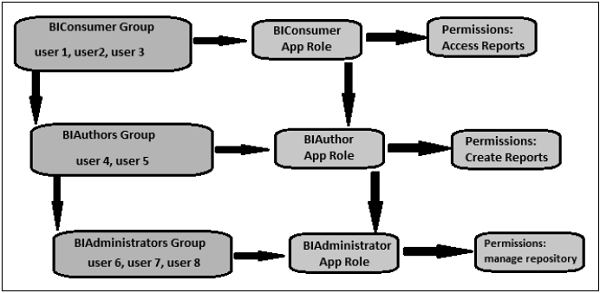
Grup bernama 'BIConsumers' berisi pengguna1, pengguna2, dan pengguna3. Pengguna dalam grup 'BIConsumers' diberi peran Aplikasi 'BIConsumer', yang memungkinkan pengguna untuk melihat laporan.
Grup bernama 'BIAuthors' berisi pengguna4 dan pengguna5. Pengguna dalam grup 'BIAuthors' diberi peran Aplikasi 'BIAuthor', yang memungkinkan pengguna membuat laporan.
Grup bernama 'BIAdministrator' berisi pengguna6 dan pengguna7, pengguna 8. Pengguna dalam grup 'BIAdministrator' diberi peran Aplikasi 'BIAdministrator', yang memungkinkan pengguna untuk mengelola repositori.
Dalam OBIEE 10g, sebagian besar tugas administrasi OBIEE sebagian besar dilakukan melalui alat Administrasi, layar administrasi Server Presentasi berbasis web, atau melalui pengeditan file di sistem file. Ada sekitar 700 atau lebih opsi konfigurasi yang tersebar di beberapa alat dan file konfigurasi, dengan beberapa opsi seperti pengguna dan grup disematkan di repositori yang tidak terkait (RPD).
Dalam OBIEE 11g, semua tugas administrasi dan konfigurasi dipindahkan ke Fusion Middleware Control juga disebut sebagai Manajer Perusahaan.
Alat administrasi yang ada di OBIEE 10g juga ada dalam 11g dan digunakan untuk memelihara model semantik yang digunakan oleh BI Server. Ini memiliki sedikit peningkatan dalam hal penanganan dimensi dan sumber data baru. Perubahan besar ada pada keamanan - saat Anda membuka dialog Manajer Keamanan -
Pergi ke Kelola → Identitas → Kotak Dialog Manajer Keamanan muncul.

Peran Pengguna dan Aplikasi sekarang ditentukan di konsol admin Server WebLogic. Anda menggunakan Manajer Keamanan untuk menentukan tautan tambahan melalui ke server LDAP lainnya, mendaftarkan pengautentikasi khusus dan menyiapkan filter, dll. Pada tangkapan layar di atas, pengguna yang ditampilkan dalam daftar pengguna adalah yang disimpan di JPS WebLogic Server (Keamanan Platform Java ), dan tidak ada lagi pengguna dan grup di RPD itu sendiri.
Tidak ada pengguna administrator di snapshot di atas. Ini memiliki pengguna administrator standar yang Anda siapkan sebagai administrator Server WebLogic saat Anda menginstal OBIEE, yang biasanya memiliki nama pengguna weblogic.
Ada juga dua pengguna default tambahan: OracleSystemUser - pengguna ini digunakan oleh berbagai layanan web OBIEE untuk berkomunikasi dengan BI Server dan BISystemUser digunakan oleh BI Publisher untuk menyambung ke BI Server sebagai sumber data.
Di tab Peran Aplikasi, Anda dapat melihat daftar peran aplikasi default - BISystem, BIAdministrator, BIAuthor dan BIConsumer - yang digunakan untuk memberikan akses ke fungsionalitas Server Presentasi.
Buat Pengguna di OBIEE
Untuk membuat pengguna baru, masuk ke konsol admin Server WebLogic → Buka Security Realms dari menu Kontrol Fusion Middleware → Pilih myrealm → Pilih Pengguna dan Grup. Klik pada tab Users, itu akan menunjukkan kepada Anda daftar pengguna yang ada.
Klik New. → Kotak dialog pengguna baru terbuka → masukkan detail pengguna. Anda juga dapat menggunakan tab Grup untuk menentukan grup untuk pengguna, atau menetapkan pengguna ke grup yang ada.

File Konfigurasi dan Metadata
Berikut adalah lokasi file kunci di OBIEE 11g -
Direktori RPD
C:\Middleware\instances\instance1\bifoundation\OracleBIServerComponent\
coreapplication_obis1\repositoryNQSConfig.INI
C:\Middleware\instances\instance1\config\OracleBIServerComponent\coreapplication_obis1\
nqsconfig.ININQClusterConfig.INI
C:\Middleware\instances\instance1\config\OracleBIApplication\coreapplication\
NQClusterConfig.INInqquery.log
C:\Middleware\instances\instance1\diagnostics\logs\OracleBIServerComponent\
coreapplication_obis1\nqquery.lognqserver.log
C:\Middleware\instances\instance1\diagnostics\logs\OracleBIServerComponent\
coreapplication_obis1\nqserver.lognqsserver.exe
C:\Middleware\Oracle_BI1\bifoundation\server\bin\nqsserver.exeDirektori WebCat
C:\Middleware\instances\instance1\bifoundation\OracleBIPresentationServicesComponent\
coreapplication_obips1\catalog\instanceconfig.xml
C:\Middleware\instances\instance1\config\OracleBIPresentationServicesComponent\
coreapplication_obips1\instanceconfig.xmlxdo.cfg
C:\Middleware\instances\instance1\config\OracleBIPresentationServicesComponent\
coreapplication_obips1\xdo.cfgsawlog0.log
C:\Middleware\instances\instance1\diagnostics\logs\OracleBIPresentationServicesComponent\
coreapplication_obips1\sawlog0.logsawserver.exe
C:\Middleware\Oracle_BI1\bifoundation\web\bin\sawserver.exeBuka Ikhtisar. Anda juga dapat menghentikan, memulai, dan memulai ulang semua komponen sistem seperti Server BI, Server Presentasi, dll. Melalui OPMN.

Anda dapat mengklik tab Manajemen Kapasitas, Diagnostik, Keamanan, atau Penerapan untuk melakukan pemeliharaan lebih lanjut.
Manajemen kapasitas
Kami memiliki empat opsi berikut yang tersedia untuk manajemen kapasitas -
Metrik dikumpulkan melalui DMS.
Ketersediaan semua komponen sistem individual (memungkinkan Anda untuk menghentikan, memulai, dan memulai ulang satu per satu).
Skalabilitas digunakan untuk meningkatkan jumlah Server BI, Server Presentasi, Pengontrol Klaster, dan Penjadwal dalam klaster terkait dengan opsi penginstalan "skala keluar".
Opsi kinerja memungkinkan Anda untuk mengaktifkan atau menonaktifkan caching dan mengubah parameter lain yang terkait dengan waktu respons.

Diagnostics - Log Messages menunjukkan tampilan semua kesalahan dan peringatan server. Log Configuration memungkinkan Anda membatasi ukuran log dan informasi disertakan di dalamnya.
Security - Digunakan untuk mengaktifkan SSO dan memilih penyedia SSO.
Deployment - Presentation memungkinkan Anda menyetel default dasbor, judul bagian, dll. Scheduler digunakan untuk mengatur detail koneksi untuk skema penjadwal. Marketing adalah untuk mengonfigurasi sambungan Server Konten Pemasaran Siebel. Mail opsi digunakan untuk menyiapkan server email untuk mengirim peringatan email. Repository digunakan untuk mengunggah RPD baru untuk digunakan oleh BI Server.